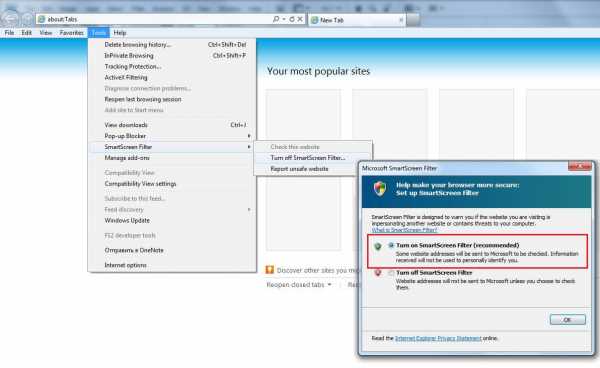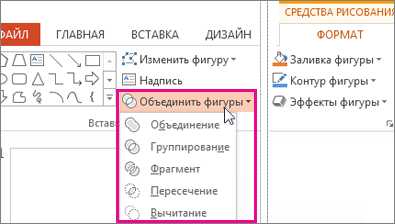Полностью очистить айфон перед продажей
Как полностью стереть данные iPhone, чтобы избежать утечки конфиденциальности
Заключение
Хотите полностью и навсегда стереть свой iPhone для продажи, раздачи или обмена? Сброс iPhone до заводских настроек и простое удаление недостаточно безопасны. Вот лучший способ помочь вам полностью стереть данные с iPhone, чтобы избежать утечки вашей конфиденциальности.
Если вы планируете продавать, отдавать или обменивать свой текущий iPhone и покупать новый iPhone 11 Pro, вы, вероятно, знаете, что вам нужно будет стереть данные iPhone, прежде чем покупатель сможет использовать их бесплатно и в чистом виде. Подготовка iPhone к перепродаже была почти такой же простой, как восстановление заводских настроек. Но сбрасывает ли заводские настройки все ваши данные навсегда? Конечно нет! Некоторое профессиональное восстановление данных iPhone на рынке может восстановить данные с iPhone после сброса настроекПоэтому очень важно стереть все данные и настройки с iPhone, iPad или iPod, прежде чем продавать их незнакомому человеку. Так что вам нужно использовать профессиональный iPhone Data Eraser для полностью стереть устройство iPhone, и сделать стертые данные на 100% невосстановимыми с помощью любого инструмента восстановления данных, только после этого это действительно предотвратит кражу или обнаружение вашей конфиденциальности.
СОДЕРЖАНИЕ
Способ 1: сброс настроек и выход из iCloud ID перед продажей iPhone
Общий метод удаления всех данных и настроек iPhone - сброс настроек к заводским настройкам. Для сброса настроек iPhone, iPad или iPod Touch с помощью сброса на заводские настройки выполните следующие действия:
Часть 1. Выйдите из iCloud и iTunes и App Store.
Чтобы выйти из iCloud, вам просто нужно выйти из Apple ID на iPhone. Когда вы выходите из iCloud, вы не можете получить доступ или использовать некоторые службы Apple на своем устройстве iPhone.
Если вы используете iOS 10.3 или новее, нажмите «Настройки»> [ваше имя]. Прокрутите вниз и коснитесь Выйти. Введите пароль Apple ID и нажмите «Выключить».
Если вы используете iOS 10.2 или более раннюю версию, нажмите «Настройки»> «iCloud»> «Выйти». Снова нажмите «Выйти», затем нажмите «Удалить с моего [устройства]» и введите свой пароль Apple ID. Затем перейдите в «Настройки»> «iTunes и App Store»> «Apple ID»> «Выйти».
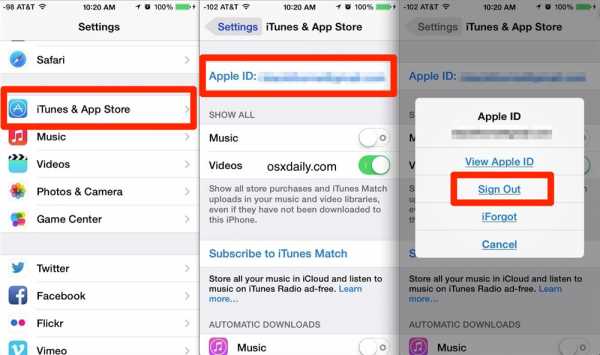
Часть 2. Выполните сброс настроек на iPhone
Шаг 1. Разблокируйте iPhone и нажмите Настройки приложение
Шаг 2. Нажмите Общие, прокрутите до самого конца и нажмите на Сброс
Шаг 3. Затем нажмите "Стереть все содержимое и настройки".
Шаг 4. Нажмите «Стереть iPhone» еще раз, чтобы подтвердить, вам нужно ввести свой пароль и ввести свой пароль Apple ID, чтобы выключить активировать блокировку и отключен «Найти мой iPhone» (если включен раньше).
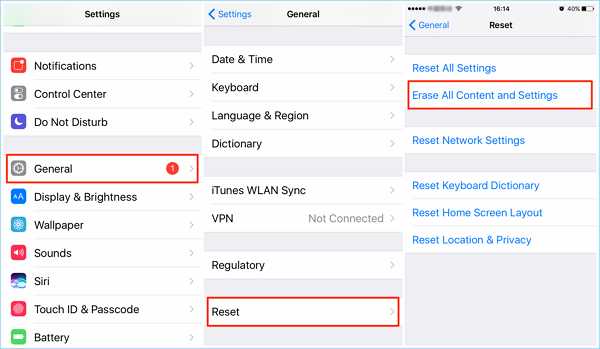
После сброса настроек iPhone и удаления всего содержимого и настроек вы можете подумать, что настройте его как новое устройство, восстановите его из другой резервной копии или продайте свое устройство кому-то другому, не беспокоясь.
Правда в том, что на самом деле все данные на iPhone не удаляются после выполнения заводских сбросов, вы можете попробовать использовать восстановление данных iPhone, чтобы легко восстановить их. Однако как полностью и навсегда стереть данные iPhone? Чтобы обеспечить безопасность вашей информации после продажи, передачи или обмена на вашем iPhone, давайте научим вас, как полностью стереть данные iPhone, чтобы избежать утечки данных с помощью UkeySoft iPhone Data Eraser.
Способ 2: Как полностью стереть данные iPhone перед продажей
Мы все знаем, что просто удаление или "Сброс”Не может обещать, что данные будут удалены навсегда. Убедитесь, что удаленное на 100% невосстановимо, вам нужно стереть все данные iPhone с помощью профессионального iOS Data Eraser.
UkeySoft FoneEraser является профессиональным iPhone / iPad / iPod для удаления данныхЭто позволяет полностью стереть все данные и настройки с iPhone и сделать их невосстановимыми. После завершения удаления iPhone вы можете обнаружить, что стертые данные невозможно восстановить с помощью какого-либо программного обеспечения для восстановления данных. Более того, этот iPhone Data Eraser не только поможет вам стереть все существующие данные, но также позволяет вам полностью стереть ранее удаленные файлы с устройств iOS, которые обещают вам 100% безопасно продавать свой iPhone другим.
Ключевые особенности UkeySoft FoneEraser:
- Сотрите все содержимое и настройки на iDevice одним щелчком мыши.
- Выборочно просматривать и удалять ваши личные данные.
- Резервное копирование фотографий и видео на Mac, и вы можете удалить их выборочно.
- Резервное копирование и удаление больших файлов, экономя до 80% фото пространства.
- Стереть ненужные файлы и временные файлы с iPhone / iPad.
- Стираемые данные невозможно восстановить на 100%.
Руководство: полностью стереть iPhone с помощью UkeySoft iPhone Data Eraser
Шаг 1. Загрузите, установите и запустите UkeySoft FoneEraser на компьютере
Сначала загрузите, установите и запустите iPhone Data Eraser на вашем компьютере Mac, после запуска программного обеспечения на компьютере, затем подключите ваш iPhone к компьютеру с помощью USB-кабеля, нажмите «Разрешить» доступ на вашем iPhone, программа обнаружит ваше устройство iPhone и отобразите информацию об устройстве: модель iPhone, общий объем памяти, использованный объем памяти и свободный объем памяти.
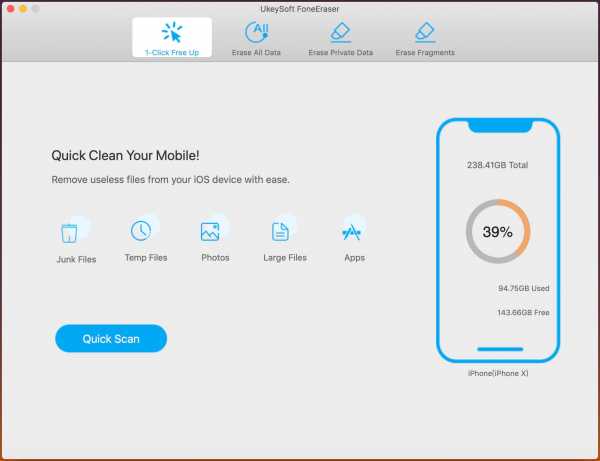
Шаг 2. Переключиться в режим «Стереть все данные»
Перейдите на вкладку «Удалить все данные» и нажмите кнопку «Удалить».
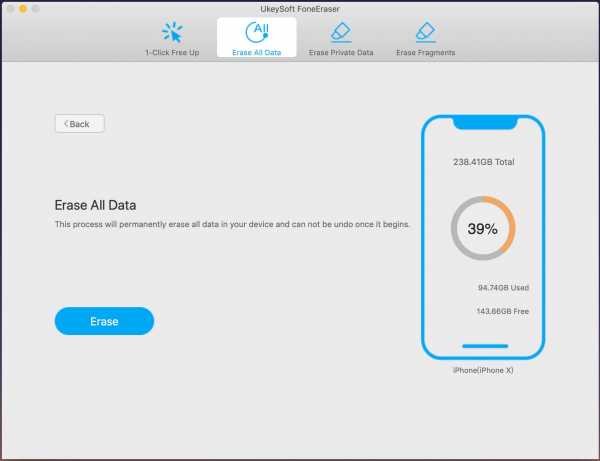
Шаг 3. Начните стирать данные iPhone
Программное обеспечение начнет стирать все данные и настройки на iPhone, пожалуйста, продолжайте подключать устройство iPhone к компьютеру. Во время удаления вы можете увидеть, что iPhone перезагрузится.
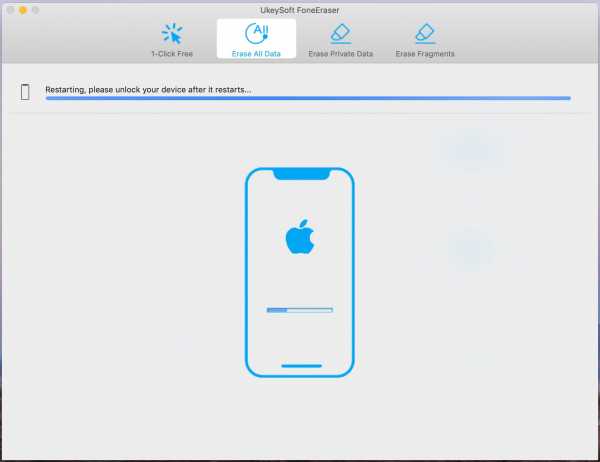
Шаг 4. Все данные и настройки были удалены
Все данные вашего iPhone были полностью стерты, вы увидите советы ниже: «Выберите файлы были стерты», затем настройте свой iPhone для доступа к нему, вы можете обнаружить, что ваше устройство iPhone выглядит как новое, а стертые данные 100% безвозвратно.
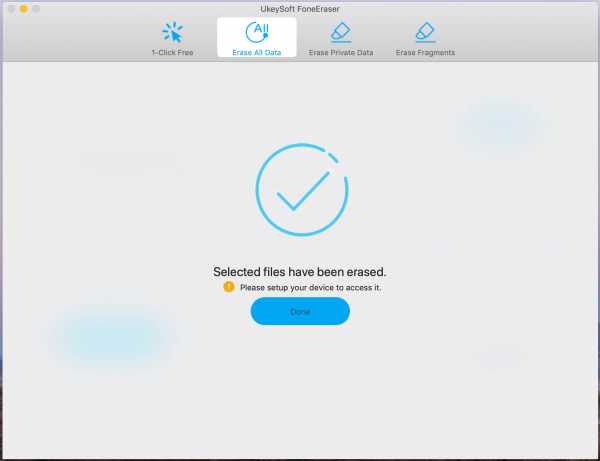
Теперь вам не нужно беспокоиться о вашей конфиденциальности от кражи или подглядывания, даже если вы перепродаете свой iPhone.
Скачайте UkeySoft FoneEraser и начните полностью стирать данные iPhone.
Помимо полного стирания всех данных с вашего iPhone, UkeySoft iOS Data Eraser также поможет вам выборочно стереть данные с вашего iPhone, включая сообщения, контакты, историю звонков, фотографии, видео, историю просмотров, файлы cookie и т. Д. Если вы забыли Apple ID и ищете способ удалить Apple ID с любого iPhone / iPad без пароля, вы можете использовать UkeySoft Unlocker удалить Apple ID без пароля.
Полностью стереть данные iPhone
Комментарии
подскажите: тебе нужно авторизоваться прежде чем вы сможете комментировать.
Еще нет аккаунта. Пожалуйста, нажмите здесь, чтобы зарегистрироваться.
Как полностью сбросить iphone? -
Как сбросить айфон до заводских настроек если забыл пароль?
Удаление пароля с помощью режима восстановления
- Подключите устройство iOS к компьютеру и откройте программу iTunes.
- После подключения устройства выполните принудительный перезапуск:
- Когда появится предложение выполнить восстановление или обновление, выберите «Восстановить».
- Дождитесь окончания процесса.
4 июл. 2019 г.
Как очистить iPhone перед продажей?
Вернитесь на экран «Настройки» и нажмите «Основные» > «Сброс» > «Стереть контент и настройки». Если включена служба «Найти iPhone», может потребоваться ввести идентификатор Apple ID и пароль. Если появится запрос на ввод пароля устройства или пароля ограничений, введите его. Затем нажмите «Стереть [устройство]».30 мая 2019 г.
Как сбросить айфон до заводских настроек с помощью кнопок?
Как сбросить айфон до заводских настроек (hard reset)
- Выключите устройство.
- Зажмите одновременно кнопки Home (Домой) и Power (Включение) и не отпускайте до тех пор, пока на экране не появится логотип Apple. (
Ещё
9 июн. 2015 г.
Как сбросить айфон 5 до заводских настроек кнопками?
Рекомендуемый клип · 121 сек.
Все способы сбросить настройки на Iphone и Ipad. Hard Reset
YouTube
Начало рекомендуемого клипа
Конец рекомендуемого клипа
Как сбросить iPhone 4 к заводским настройкам если забыл пароль?
2:36
8:23
Рекомендуемый клип · 114 сек.
Сброс забытого пароля на iPhone 4 — YouTube
YouTube
Начало рекомендуемого клипа
Конец рекомендуемого клипа
Как сбросить айфон 10 до заводских настроек кнопками?
Как сбросить iPhone или iPad до заводских настроек
- Создайте резервную копию важных данных Если вы хотите сохранить личную информацию, создайте локальную резервную копию iPhone или iPad на компьютере через программу iTunes и/или облачную копию в сервисе iCloud.
- Выполните сброс Откройте раздел «Настройки» → «Основные» → «Сброс» и нажмите «Стереть контент и настройки».
27 февр. 2018 г.
Как сбросить телефон перед продажей?
Первый способ сделать сброс данных — через меню
- Откройте «Настройки».
- Выберите пункт «Общие настройки».
- Выберите пункт «Сброс».
- Выберите пункт «Сброс данных» или «Сброс устройства».
- Выберите пункт «Сбросить», «Сброс устройства» или «Удалить все».
- Устройство перезагрузится и данные удалятся.
7 февр. 2019 г.
Как подготовить айфон 7 к продаже?
Рекомендуемый клип · 74 сек.
Подготовка iPhone к продаже! БЫСТРО И БЕЗОПАСНА — YouTube
YouTube
Начало рекомендуемого клипа
Конец рекомендуемого клипа
Что будет если стереть айфон?
Если Ваше устройство с iOS, часы Apple Watch или компьютер Mac были утеряны или украдены, Вы можете стереть с них данные в приложении «Найти iPhone» на сайте iCloud.com при условии, что на них была настроена функция «Найти iPhone» до пропажи. Для повторной активации устройства понадобится Ваш Apple ID и пароль к нему.13 авг. 2019 г.
Как сбросить до заводских настроек кнопками?
0:51
6:58
Рекомендуемый клип · 98 сек.
Сброс до заводских настроек на Андроид. — YouTube
YouTube
Начало рекомендуемого клипа
Конец рекомендуемого клипа
Как сбросить айфон на заводские настройки на компьютере?
Восстановление заводских настроек устройства
- Запустите программу iTunes на компьютере Mac или PC.
- Подключите iPhone, iPad или iPod к компьютеру с помощью кабеля из комплекта поставки.
- Если появится запрос на ввод пароля к устройству или указания данного компьютера как доверенного, следуйте инструкциям на экране.
Ещё
28 февр. 2019 г.
Как сделать hard reset iPhone XR?
iPhone X, iPhone 8 и iPhone 8 Plus
- Нажать и отпустить кнопку увеличения громкости.
- Нажать и отпустить кнопку уменьшения громкости.
- Зажать и держать боковую кнопку до появления логотипа Apple.
- Так для осуществления Hard Reset нужно зажать кнопки уменьшения громкости и Power до появления логотипа Apple.
Ещё
27 февр. 2018 г.
Как сбросить пароль ограничений на айфоне без компьютера?
3:51
7:06
Рекомендуемый клип · 73 сек.
Взлом пароля ограничений ios 8.1.3 без ПК — YouTube
YouTube
Начало рекомендуемого клипа
Конец рекомендуемого клипа
Как сделать сброс настроек если телефон выключен?
Если вы не можете выполнить сброс, зарядите устройство в течение 20–30 минут и попробуйте снова.
- Когда телефон выключен, нажмите и удерживайте кнопку уменьшения громкости и кнопку питания одновременно, пока устройство не включится.
- Нажмите кнопку уменьшения громкости, чтобы выделить «Режим восстановления».
Ещё
5 нояб. 2015 г.
Как сбросить настройки на выключенном айфоне?
Для сброса, нажмите одновременно кнопку «Вкл» и «Домой» и удерживайте их, пока не увидите появление логотипа Apple на экране iPhone (удерживать придется от 10 до 20 секунд). После появления логотипа с яблоком, отпустите кнопки и ваше устройство должно включиться и загрузиться как обычно.6 июн. 2015 г.
Как сбросить все настройки на iphone 4 если забыл пароль?
Удаление пароля с помощью режима восстановления
- Подключите устройство iOS к компьютеру и откройте программу iTunes.
- После подключения устройства выполните принудительный перезапуск:
- Когда появится предложение выполнить восстановление или обновление, выберите «Восстановить».
- Дождитесь окончания процесса.
4 июл. 2019 г.
Как сбросить айфон до заводских настроек если забыл пароль Apple ID?
Учетные записи с наличием или отсутствием контрольных вопросов
- Перейдите на страницу учетной записи Apple ID и щелкните ссылку «Забыли Apple ID или пароль».
- Введите идентификатор Apple ID.
- Выберите пункт со сбросом пароля и нажмите кнопку «Продолжить».
- Выберите нужный способ сброса пароля:
25 июн. 2019 г.
Как сбросить айфон 4 до заводских настроек кнопками?
Как сбросить айфон до заводских настроек (hard reset)
- Выключите устройство.
- Зажмите одновременно кнопки Home (Домой) и Power (Включение) и не отпускайте до тех пор, пока на экране не появится логотип Apple. (
Ещё
9 июн. 2015 г.
Как отвязать айфон от айклауда, выйти из учетной записи icloud или удалить её
В продаже собственного устройства нет ничего странного или стыдного. Бывают разные ситуации: одним срочно нужны деньги, а кто-то присмотрел новый смартфон, но чтобы его заполучить, необходимо избавиться от старого.
И конечно же, перед продажей нужно подготовить сам аппарат – стереть личные данные, найти документацию, произвести финальный осмотр на неисправности и дефекты.
Сегодня мы поговорим о том, как отвязать iPhone от Apple ID перед продажей, что это за функция и как себя вести, если уже купленный iPhone привязан к чужой учётной записи.

Как сбросить настройки iPhone до заводских
Если сильно намудрили с настройками или просто хотите вернуть iPhone к заводским настройкам, следуйте ниже шагам.
- Откройте приложение «Настройки».
- Нажмите «Основные».
- Нажмите «Сброс».
Находиться в самом низу. - Нажмите «Сбросить все настройки».
Сбросит все настройки но не удаляет фотографии, музыку и приложения. Возможно понадобиться ввести пароль от устройства.
Удаление устройства из учётной записи iCloud
Удалить телефон из iCloud можно не только с помощью сайта. На iPhone это сделать даже проще, так как потребуется лишь доступ к телефону.
- В настройках механизма заходим в учётную запись в верхней части экрана.
- Перелистываем вниз, пока не увидим знак «Выйти». Нажимаем на неё.
- Подтверждаем действие в правом верхнем углу экрана.
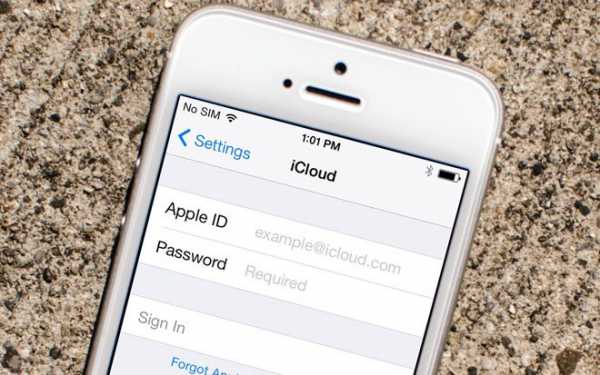
Как сбросить настройки сети iPhone
iPhone не видит WiFi или LTE? Если вы не можете выйти в интернет или он нестабильный и медленный, возможно, виноваты сетевые настройки. Очистка этих настроек может решить проблему. При сбросе сетевых настроек, сбрасываются настройки Wi-Fi и мобильного оператора, все точки Wi-Fi придется «забивать» заново, сеть оператора настроится сама
- Откройте приложение «Настройки».
- Нажмите «Основные».
- Нажмите «Сброс».
- Нажмите «Сбросить настройки сети». Возможно понадобиться пароль от устройства.
Купленный iPhone привязан к чужой учётной записи – что делать?
Случается и такое: продавец забыл отвязать свою учётную запись, и продал заблокированный телефон. В этом случае нужно связаться с бывшим владельцем гаджета – только с его паролем можно нормально пользоваться приобретённым девайсом.
Ещё лучше, чтобы продавец предоставил чек о покупке аппарата – тогда можно спокойно обратиться в службу поддержки Apple, где вам помогут отвязать старый аккаунт и привязать ваш собственный. Иных вариантов просто нет – не придумана ещё система, способная обойти защиту данных пользователя Apple ID.
Как стереть все данные с iPhone
Если вы решили продать iPhone и или просто хотите восстановить iPhone из резервной копии, вот как стереть все данные с iPhone и вернуть его в первоначальное состояние.
Примечание: Вы потеряете все данные c iPhone, которые не были перенесены на iCloud Drive или другом облаке.
- Откройте приложение «Настройки».
- Нажмите «Основные».
- Нажмите «Сброс».
- Нажмите «Стереть контент и настройки». Возможно понадобиться пароль от устройства.
Отключение учётной записи
Отвязать телефон от Apple ID нужно перед самой продажей. Это сэкономит время и нервы не только вам, но и будущему хозяину вашего устройства. Существует несколько методов отключения аккаунта, и в этой статье мы рассмотрим сразу 3.
Через настройки телефона
Самый лёгкий метод, для которого понадобится только телефон, подключённый к Wi-Fi.
- Заходим в «Настройки».
- Ищем строку «iTunes Store и App Store» и нажимаем на неё.
- В новом окне видим окошко «Apple ID» с почтовым адресом — кликаем.
- В небольшом меню нажимаем на функцию «Выйти» и подтверждаем свой выбор.
Через iTunes
Для этого способа потребуется скачать и установить на компьютер программу iTunes.
- Переходим в раздел «Магазин» и листаем вниз, пока не обнаруживаем столбик с подзаголовком «Учётная запись». Нажимаем на него.
- В открывшимся окне ищем раздел «iTunes в облаке», рядом с которым есть кнопка «Управление устройствами». Кликаем.
- Нажимаем на строчку «Удалить» в высветившимся уведомлении и подтверждаем свои действия.
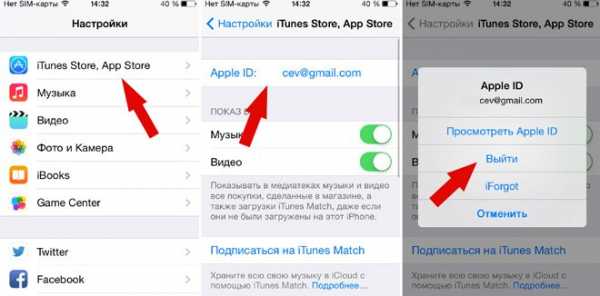
Через сайт
Третий способ заключается в использовании интернет-сервисов для удаления аккаунта Apple ID.
- Заходим на сайт icloud.com.
- Проходим авторизацию на главной странице — почту и пароль от учётной записи. Нажимаем на стрелочку.
- Как только мы вошли в систему, на смартфон приходит уведомление с кодом. Его вводим в соответствующее поле, открывшееся на компьютере.
- Подтверждаем своё согласие на использование текущего браузера, нажав на «Доверять» во всплывающем окошке.
- Перед нами — подобие меню смартфона. Нажимаем на функцию «Найти iPhone». Если нужны данные учётной записи – вводим.
- Когда Айфон подключён к сети, мы увидим его в списке устройств. Нажимаем на «Удалить из «Найти iPhone».
Как полностью отвязать Apple ID от iPhone
Если хотите защитить свои личные данные от попадания в чужие руки, то перед передачей телефона новому хозяину нужно удалить с него все персональные сведения, а также привязку к учетным записям. Чтобы не утерять нужную информацию с Айфона, внимательно прочитайте наш материал.
Как отвязать свой ID перед продажей или передачей iPhone
Очищая смартфон от пользовательских данных, многие совершают одну и ту же ошибку – вручную удаляют свои контакты, медиафайлы, календари и напоминания. Если ваш iPhone привязан к аккаунту Apple ID, и данные телефоны синхронизируются в iCloud, то ручная чистка приведет к удалению ваших данных и в облачном хранилище.
Правильный алгоритм действий очистки iPhone от персональных данных:

- Разорвите связь Apple Watch и вашего смартфона. Если у вас нет привязки к умным часам, то переходите к следующему пункту. О том, как разорвать эту пару мы напишем ниже.
- Создайте бэкап данных. О том, как сделать резервную копию мы рассказывали тут. { https://strana-it.ru/kak-sdelat-rezervnuyu-kopiyu-dlya-iphone-ili-ipad/}
- Теперь на вашем Айфоне нужно выйти из приложений iCloud, iTunes Store и App Store.
- Для iOS 10.3 и выше нужно зайти в «Настройки» -«Имя пользователя» и нажать кнопку «Выйти». Система запросит пароль от Apple ID, только после этого появится кнопка «Выключить».
- Для версий iOS 10.2 и ниже нужно отдельно удалиться для каждого приложения в разделе «iCloud» и «iTunes Store и App Store». Оба раздела находятся в меню «Настройки». Заходим в них, пролистываем до конца и нажимаем клавишу «Выйти». Гаджет также запросит пароль Apple ID для выполнения операций.
- Теперь можно приступить к удалению всех пользовательских данных на телефоне. Заходим в «Настройки» — «Основные», а там открываем «Сброс» — «Стереть контент и настройки».
Для телефонов, где была включена служба блокировки «Найти устройство…», нужно дополнительно указать пароль и идентификатор Apple ID. Затем следует нажать «Стереть [имя гаджета]». Так у новых пользователей не возникнет проблем с установлением своих учетных записей.
Как отвязать Apple Watch от телефона
Следует понимать, что при разрыве пары часы-телефон, все личные настройки Apple Watch будут удалены, а вместо них установятся заводские. Но без этого действия мы не сможем удалить аккаунт с iPhone. Но волноваться не стоит, ведь все данные будут сохранены в резервной копии, которую вы сможете установить на новом устройстве.
Удаленно отвязку сделать не получится, поэтому позаботьтесь о том, чтобы оба устройства находились рядом.

- Запустите на своем Айфоне программу Apple Watch.
- Перейдите в раздел «Мои часы». Здесь отображаются все часы, с какими на телефоне установлена пара. Отвязать нужно все.
- Тапните на значок «i» напротив названия ваших часов.
- В открывшемся меню выберите пункт «Разорвать пару с Apple Watch».
- iPhone попросит подтверждение удаления пары. Также гаджет может запросить ввод пароля учетки.
Если на ваши часы был установлен тарифный план от оператора сотовой связи, то можно расторгнуть договор об оказании услуг, если такая возможность предоставлялась в условиях договора. При подключении ваших часов к новому устройству, ваш тарифный план сохранится.
Для того, чтобы привязать Apple Watch к новому гаджету, нужно будет удалить с них все старые данные. Потом их можно будет восстановить из резервной копии, но для первого соединения с другим телефоном, настройки часов должны быть сброшены. Для того, чтобы стереть всю информацию, зайдите в интерфейсе умных часов в раздел «Основные» в меню «Настройки». Там нужно выбрать пункт «Сброс», а далее нажать «Стереть контент и настройки».
Как удаленно отвязать Apple ID от устройства на iOS
Если вам подарили, вы нашли или купили поддержанный iPhone, то сразу проверьте его на привязку к Apple ID. Зайдите в «Настройки», далее в «Основные» и кликните на «Сброс» — «Стереть контент и настройки». Если на телефоне не была установлена функция защиты от кражи, то можно спокойно начинать использовать смартфон и настраивать его по своему усмотрению. Если же эта функция активна, то система попросит вас указать идентификатор Apple ID и пароль от действующей учетной записи.
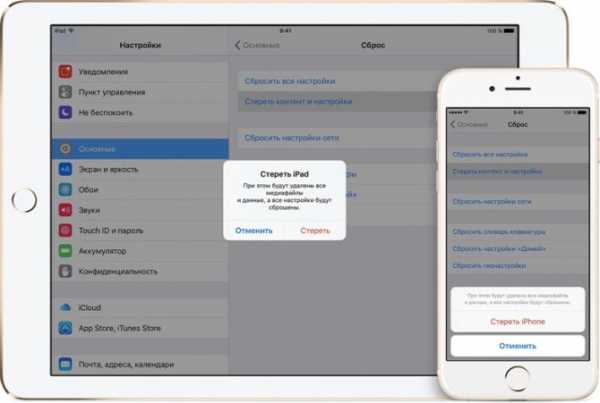
Решить эту проблему можно связавшись с бывшим хозяином. Он удаленно сможет стереть это устройство из учетки. Как это сделать:
- Бывший пользователь должен зайти в свою учетную запись. Сделать это можно по ссылке icloud.com/find или через программу «Локатор».
- В интерфейсе учетки нужно выбрать устройство, которое нужно отвязать, и кликнуть по кнопке напротив него «Стереть». Так удалятся данные прежнего пользователя на устройстве.
- Затем необходимо нажать кнопку «Удалить из учетной записи». Теперь iPhone полностью готов для нового пользователя.
Если же ситуация обратная, а вы и есть тот самый бывший хозяин Айфона, и вы забыли удалить личные файлы с телефона, то можно попробовать стереть ее через учетную запись. Как это сделать мы описали выше. Если не удается ни стереть свои данные, ни удалить устройство, то единственное, что можно сделать – это изменить пароль от учетной записи. Ваши данные по-прежнему останутся на старом телефоне, но вот доступа к вашей информации на iCloud уже не будет.
Что делать с приложениями Apple Pay и iMessage
Если вы не будете больше пользоваться техникой от Apple, то можно удалить свои данные и из этих приложений.
Для того, чтобы удалить информацию о своих картах на Apple Pay, зайдите в свой аккаунт на сайте iCloud.com и откройте меню «Настройки». Там откройте уже не используемое устройство и выберете «Удалить» напротив строки Apple Pay.
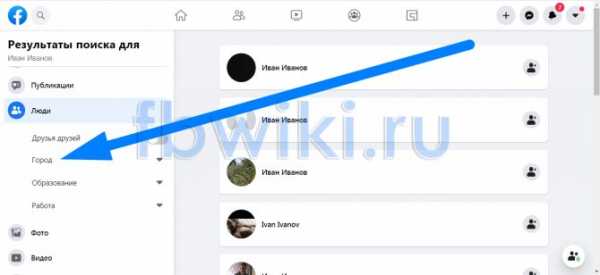
Если вы на своем бывшем телефоне на iOS использовали службу iMessage, то на сторонних телефонах у вас может возникнуть сбой при получении SMS или MMS. Чтобы этого не случилось, нужно отменить регистрацию в iMessage. Если iPhone еще у вас, то зайдите в «Настройки» — «Сообщения», и переведите ползунок в строке «iMessage» в режим «выкл». Но если смартфона уже нет, то отключится от службы можно на этой странице {https://selfsolve.apple.com/deregister-imessage/ru/ru/}. Обычно отключение происходит мгновенно, но иногда может быть задержка даже до 4 часов.
Как видите, если проделать все пункты инструкций сразу и ничего не упустив, проблем с отвязкой Apple ID от iPhone не возникает. Но если отнестись к этому беспечно, то можно утерять приватную информацию.
Сервис Activation Lock
Этот способ подойдет в ситуации, когда на свой iPhone вы подключили предварительно опцию Find my iPhone.
Выполняются все действия на компьютере Виндовс или Mac:
- Переходим на оф. ресурс iCloud https://www.icloud.com, там авторизуемся при помощи своего логина, пароля.
- Нажимаем на «Найти iPhone».
- Открываем меню «Все устройства».
- Там выбираем нужный гаджет.
- Нажимаем на «Стереть iPhone» в открывшемся окне.
- Подтверждаем действие.
- Для завершения операции вводим свой пароль.
- При необходимости можно ввести сообщение, которое в виде уведомление отправится на отвязанный гаджет.
- Нажимаем на кнопку «Готово».
Блокировка активации iPhone
Как выйти из iCloud на iPhone удаленно
Иногда так случается, что доступа к устройству нет, поэтому удалить «Айклауд» с Айфона, а также скинуть «облачный» сервис на самом аппарате невозможно. В таком случае на помощь придет официальный сайт сервиса iCloud. Чтобы выйти из учетной записи на Айфоне, выполняем последовательные действия:
Еще интересная статья для Вас: Как произвести синхронизацию контактов из адресной книги с iCloud
После указанных манипуляций не стоит опасаться за сохранность личной информации. Где бы ни находился телефон, будет удаленно послан сигнал о стирании данных из памяти. Этому процессу невозможно помешать, даже если кто-то производит с устройством какие-то действия.
Еще интересная статья для Вас: Как включить и пользоваться облачным хранилищем iCloud в iPhone
Удаление учетной записи
И последним способом сбросить учетную запись становится полное удаление Apple ID. Это, конечно радикальная мера, но если вы больше не планируете пользоваться техникой компании Apple, то этот вариант также подойдет. Сделать удаление можно двумя способами, в частности:
- Изменение данных в аккаунте.
- Обращение в службу поддержки.
В случае с первым вариантом, вам необходимо зайти на страницу управления аккаунтом, изменить персональные данные, а также почту, к которой будет привязан аккаунт. После внесения изменений подтвердить их, и можно забыть о том, что ID существует. После этого все устройства будут от него отвязаны.
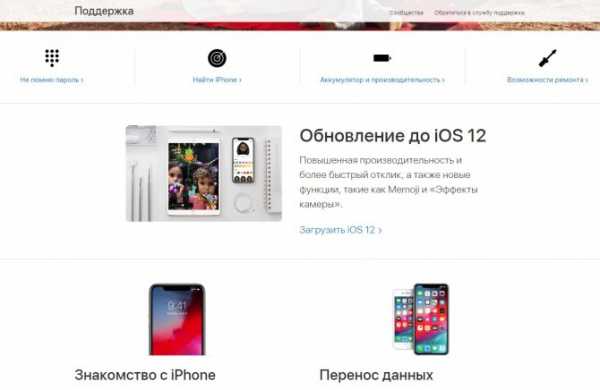
И вторым вариантом становится обращение в службу поддержки. Для этого потребуется:
- Перейти на страницу создания запроса в службу поддержки.
- Заполнить все необходимые поля.
- Отправить сообщение.
При этом отметим, что заполнять необходимо на английском языке.
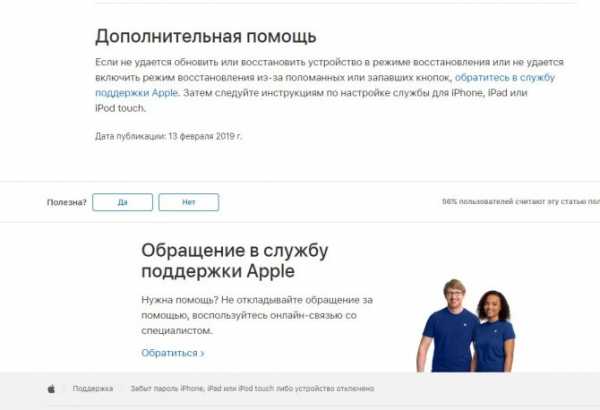
Выход из iCloud не удаляет данные из iCloud
Для начала следует определиться, что делать с данными, которые хранятся на самом устройстве — оставить их или удалить.
Стоит отметить, что если до выхода из iCloud на устройстве была включена синхронизиция (не путать с резервной копией) приложений c iCloud (например, Контакты, Заметки, Напоминания, Календари, файлы в iCloud Drive и т.д.) то все данные этих приложений по-прежнему остаются в облаке Apple, а значит их можно будет легко восстановить на новом устройстве. Для этого достаточно лишь ввести данные Apple ID в самом верху главного экрана приложения Настройки.
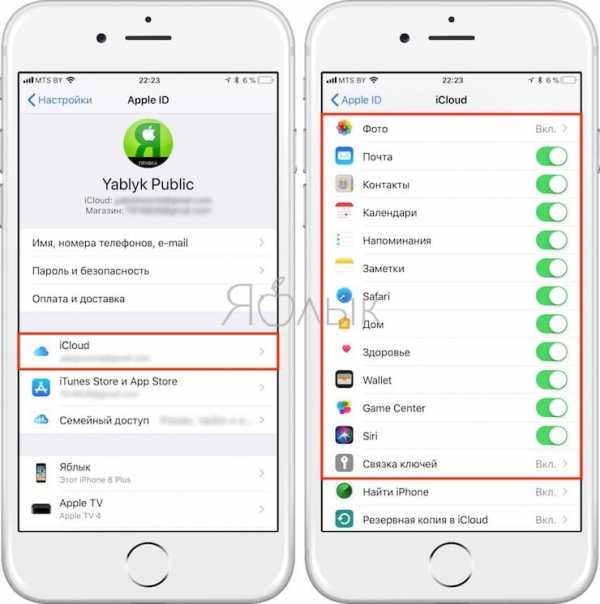
Для того чтобы убедиться в сохранности данных на серверах Apple, например, Заметок или Контактов, перейдите на сайт icloud.com с компьютера и откройте соответствующее веб-приложение.
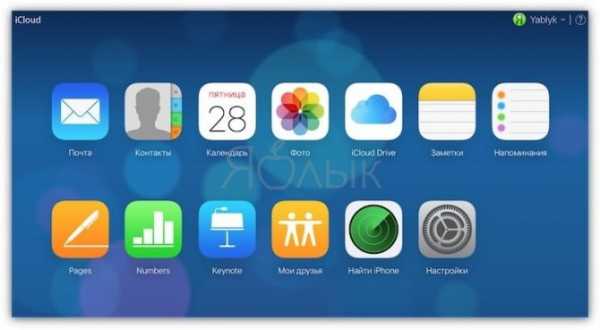
Если все данные на месте, то смело можете удалять все с устройства при выходе из iCloud. Повторимся, при выходе из iCloud на iPhone, iPad и Mac (при условии, что все приложения были синхронизированы), все данные остаются в iCloud.
Если вы снова введете данные прежнего аккаунта, например, в новый iPhone, все эти данные снова попадут на ваш гаджет.
ПО ТЕМЕ: Синхронизация с iCloud или резервные копии: какая разница и что лучше?
Сколько длится стирание айфон через icloud. Как стереть все данные с iPhone или iPad
Существует много ситуаций (продажа или передача), в которых пользователям необходимо стереть их iPhone /iPad /iPod, чтобы обеспечить их конфиденциальность. Тем не менее, если пользователи забыли свой пароль iCloud, Как сбросить iPhone без пароля iCloud/Apple ID? Здесь речь идет о лучших решениях для исправления.
Топ 2 способы очистить iPhone полностью перед продажей
Способ 1. Сбросить iPhone до заводских настроек без пароля iCloud.
Как удалить данные с iPhone перед продажей или передачей? Заводские настройки - самый полезный метод для пользователей, пытающихся стереть их данные на iPhone X/ 8/ 7/ 6. Однако без пароля пользователи не могут просто восстановить свои файлы и данные, поэтому мы рекомендуем вам использовать бесплатный инструмент - , который является лучшим iOS инструментом в мире и может помочь пользователям решить все связанные проблемы с iOS. Вы можете выполнить только шаги, чтобы удалить данные iPhone без пароля. как очистить ihone полностью перед продажей.
Шаг 1: После загрузки и установки Tenorshare ReiBoot на вашем ПК / Mac запустите программу и подключите свой iPhone к компьютеру.
Шаг 2: Нажмите «iPhone Заводские Настройки» из верхнего угла, чтобы перейти в расширенный интерфейс восстановления системы непосредственно при подключении устройства iOS.
Важно : стертые данные больше не могут быть восстановлены, поэтому пользователи предлагают сделать резервную копию всех файлов и данных, прежде чем приступить к восстановлению вашего iPhone до заводских настроек, пользователи могут обратиться к за дополнительной информацией о быстром резервном копировании без iTunes и iCloud.
Шаг 3: В расширенном режиме нажмите «Исправить Сейчас», чтобы начать загрузку пакета прошивки, или вы также можете вручную импортировать прошивку, если у вас уже есть.
Шаг 4: После того как вы закончили загрузку прошивки, нажмите «Начать востановить». Во время восстановления убедитесь, что соединение между устройством iOS и компьютером. И процесс может занять около 10 минут. После восстановления системы ваше устройство перезагрузится как обычно.
И пользователи также могут обратиться к видеоуроку, чтобы узнать более подробный процесс.
Способ 2. Использование iTunes для сброса iPhone до заводских настроек,если фукция Найти iPhone отключена
Как ? Для пользователей, которые уже отключили функцию «Найти мой iPhone» для своего iPhone / iPad / iPod, вы также можете попытаться вернуть устройство iOS в режим восстановления и использовать iTunes для восстановления iPhone.
Чтобы легко войти в режим восстановления, вы также можете получить помощь от Tenorshare ReiBoot, чтобы он мог входить в режим восстановления / выйти из режима восстановления iPhone X / 8/7/6 только одним щелчком мыши.
Шаг 1. Просто запустите программу и нажмите «Войти в режим восстановления», вы увидите иконки iTunes и USB на экране iPhone.
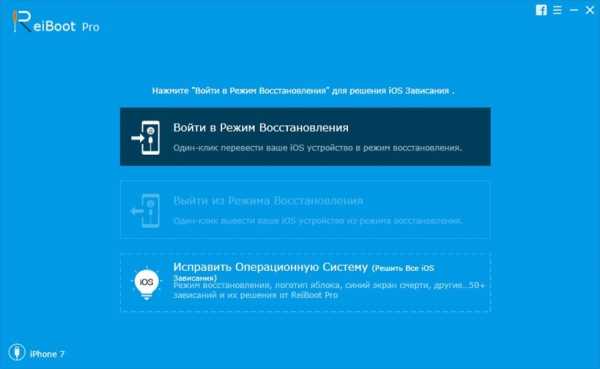
Шаг 2: Затем подключите свой iPhone с помощью iTunes через USB-кабель, iTunes обнаружит iPhone в режиме восстановления и потребует его восстановления.
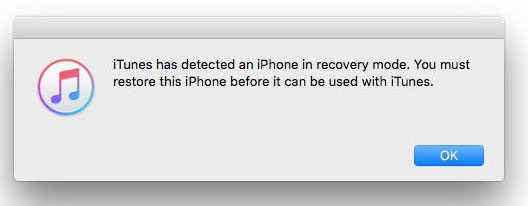
Шаг 3. Перейдите в раздел «iTunes»> «Обзор»> «Восстановить iPhone ...», чтобы восстановить заводские настройки iPhone.
В этом посте мы вводим два способа стереть iPhone, когда вы заблокированы из пароля iCloud. Tenorshare ReiBoot является предпочтительным рекомендуемым методом, когда дело касается стирания и iPhone без Apple ID. Кроме этого, Сброс iPhone до заводских настроек тоже может испровить другие проблемы, например , айфон завис на яблоке и т.д.
Сегодня многие люди желают продать iPhone. На это их толкают разные причины. Некоторым пользователям нужны средства для покупки какого-нибудь девайса или совершенно другой вещи. При этом нередко продать смартфон хотят люди, которые разочаровались в устройстве.
Если вы хотите, например, продать свой Айфон, сначала необходимо удалить всю информацию
Независимо от причины, каждому такому человеку нужно знать, как удалить все с Айфона, чтобы его личные фотографии, данные и многое другое не попало в чужие руки. Узнайте на нашем портале, как удалить фото с Айфона или удалить музыку с Айфона отдельно.
Для реализации намеченных планов нужно воспользоваться единственно правильным способом.
Удаления информации с iPhone
Этот способ реализуется в том случае, когда телефон находится на руках у пользователя. Однако сначала необходимо выполнить отключение Apple-устройства от аккаунта iCloud. Данное действие осуществляется, если девайс управляется iOS 10 или более новой версией OS.
Итак, владельцу телефона придется провести следующие операции:
- Разорвать связь с часами Watch, если было выполнено такое сопряжение ранее.
- Позаботиться о создании резервной копии данных.
- Осуществить выход не только из iCloud, но и AppStore и iTunes.
Примечание! На этом этапе для iOS 10.3 или более нового варианта ОС требуется сначала открыть «Настройки», а потом найти пункт «Выйти». Затем понадобится набрать пароль Apple ID и тапнуть по клавише «Выключить».
Если же у человека девайс управляется айос 10.2 или более старой версией ОС, то в этом случае открывается раздел под названием «Настройки».
Потом выбирается iCloud, а затем нажимается кнопочка «Выйти». После этого по ней нужно еще раз тапнуть, что позволит активировать клавишу «Удалить с [устройство]». Далее, потребуется указать пароль Apple ID. Потом требуется еще раз открыть «Настройки» и выбрать раздел «iTunes Store и App Store».
Затем понадобится указать Apple ID и только после этого осуществить клик по кнопочке «Выйти».
- На экране с настройками необходимо выбрать раздел «Основные». Потом осуществить переход на «Сброс» и нажать клавишу, на которой написано «Стереть контент и настройки».
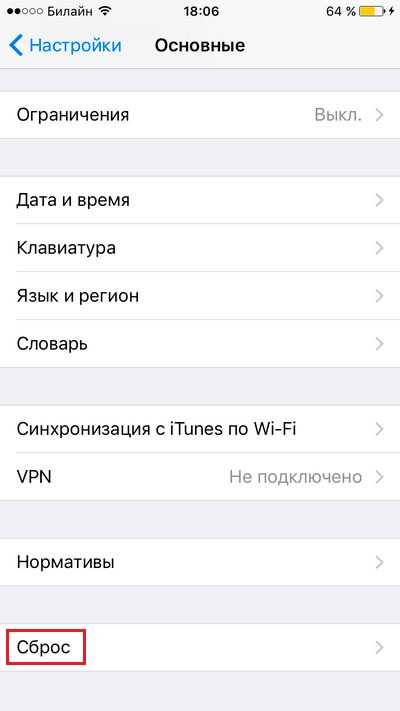
Выберите пункт Сброс в меню смартфона
- При этом может потребоваться ввести идентификатор, а также указать пароль, если ранее была активирована служба «Найти iPhone».
- При необходимости указывается пароль устройства и секретный код ограничений. После этого нужно обязательно тапнуть по кнопке «Стереть [устройство]».

Сбросьте все данные со своего смартфона
- Связаться с сотовым оператором, чтобы тот помог выполнить переключение услуг на другого владельца девайса.
Такая, на первый взгляд, сложная инструкция поможет избавиться от всей личной информации на популярном Apple-устройстве. После этого его можно спокойно продавать или отдать в пользование другому человеку.
: что делать в ситуации, когда iPhone и iPad оказался потерян или украден. Как найти гаджет, заблокировать его или полностью стереть с него всю информацию?
Прежде всего следует сообщить о пропаже правоохранительным органам. Известны случаи, когда они помогали вернуть гаджеты законным владельцам. Если же вы не надеетесь на нашу доблестную полицию, следуйте приведенным ниже инструкциям.
Руководство далее предусматривает, что функция «Найти iPhone» (или iPad, или Mac) была включена до потери или кражи вашего устройства. Поэтому прямо сейчас зайдите в настройки iOS и активируйте функцию в разделе Настройки –> iCloud.
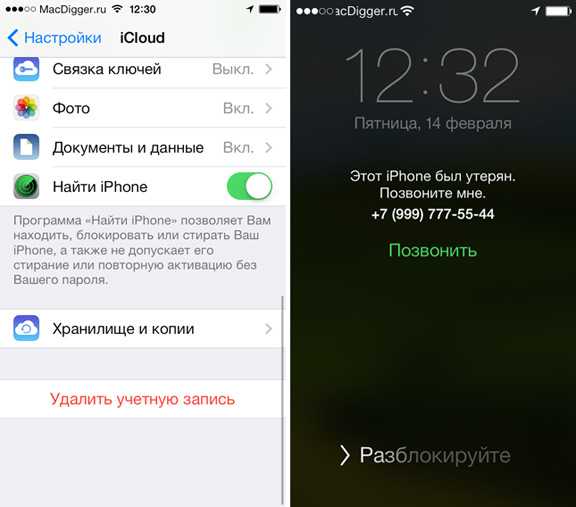
Если вы сделали это заблаговременно, можете попытаться найти устройство с другого девайса с помощью приложения «Найти iPhone» из App Store или специального веб-сервиса на сайте icloud.com/find. Далее приведены скриншоты с iPad.
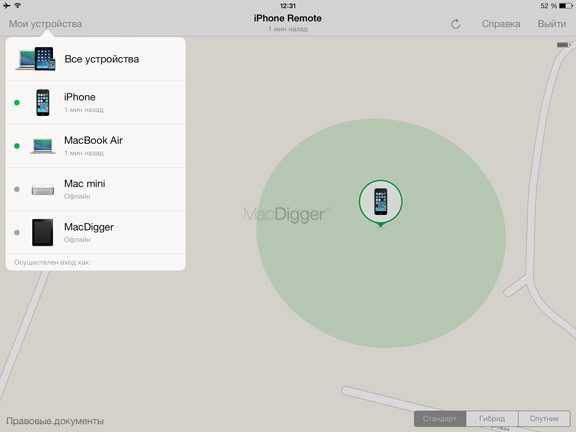
Если ваш гаджет включен и имеет доступ к Сети, вы увидите его на карте. На iPad выбрать нужное устройство можно кликом по кнопке «Мои устройства» в левом верхнем углу.
Выберите искомый девайс, после чего вы увидите несколько кнопок. Иконка с изображением автомобиля позволяет проложить маршрут до потерянного гаджета, кнопка «Воспроизвести звук» предназначена для поиска iPhone и iPad «на слух», а «Режим пропажи» дает возможность дистанционно заблокировать устройство.
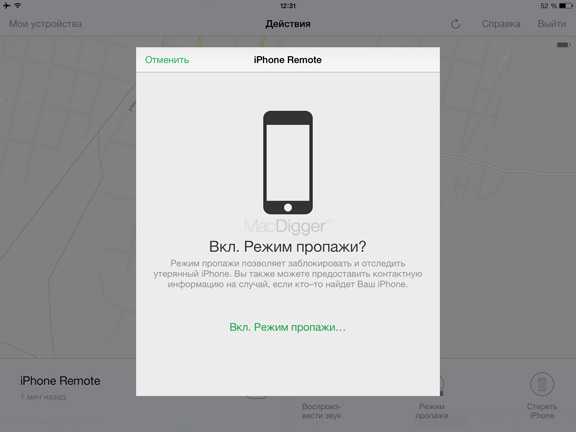
Переведите устройство в режим поиска кликом по кнопке «Режим пропажи». Ваш iPhone или iPad будет заблокирован 4-значным паролем и отобразит на экране настраиваемое сообщение с номером телефона для связи с вами. Когда устройство находится в режиме пропажи, вы можете отслеживать его перемещение.
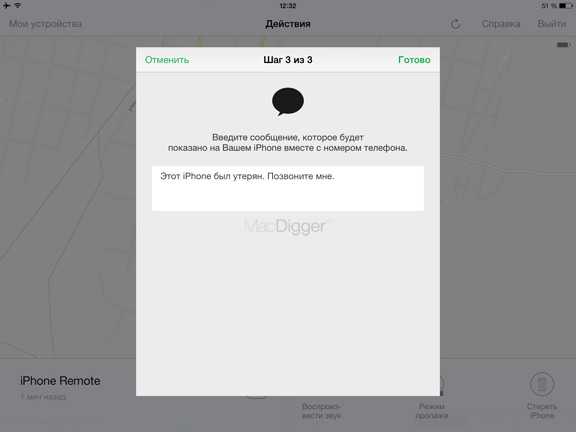
Если вы уверены, что вернуть гаджет не получится, остается воспользоваться последним вариантом – кнопкой Стереть iPhone. Это приведет к полному удалению данных на устройстве, после чего его нельзя будет найти или отследить.
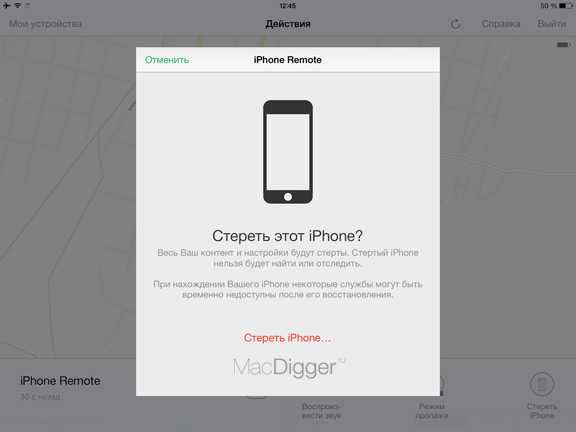
Даже если ваш утерянный гаджет отключен, вы все равно можете удаленно заблокировать его, перевести в режим потери или стереть с него данные. Команды будут выполнены сразу после подключения устройства к Интернету.
Очистить айфон 6 полностью. Как удалить контакты с iPhone
Любой гаджет время от времени необходимо очищать от лишней информации. Особое внимание рекомендуется уделять процессу перед продажей устройств. Иначе новый пользователь завладеет чужими данными. В статье будет рассказано о том, как очистить айфон 4 полностью перед продажей. Какими инструкциями рекомендуется пользоваться для воплощения задумки в жизнь?
Перед процессом
Первым делом важно понимать, что у устройства должен быть статус "неверлок". Он указывает на то, что iPhone никогда не проходил процедуру разблокировки. А значит, после всех описанных действий гаджет будет нормально работать со связью.
После форматирования превращается в самый обычный игровой гаджет - он перестает ловить сеть и интернет. Если статус устройства неизвестен, то все действия пользователь производит на "авось". Нельзя точно сказать, чем обернется процесс.
Через телефон
Как очистить айфон 4 полностью перед продажей? Первый способ - это работа с мобильным устройством. Наиболее распространенный вариант развития событий. Удаление данных с iPhone без дополнительных приложений является самым простым действием.
Всего несколько кликов - и задача будет выполнена. Как очистить айфон 4 полностью перед продажей? Требуется следовать инструкции:
- Включить мобильное устройство и дождаться его загрузки.
- Перейти в пункт меню "Настройки". Там необходимо посетить "Основные" - "Сброс".
- Выбрать пункт "Стереть контент и настройки".
- Несколько раз подтвердить намерения. Для этого требуется выбирать кнопку "Удалить".
- Ввести код от Apple ID. Данный шаг нельзя пропустить. Он появляется, если в iCloud включена опция "Найти iPhone".
Как только все описанные шаги будут пройдены, смартфон перезагрузится. После этого информация будет стерта. Важно следить за тем, чтобы у гаджета было достаточно заряда батареи. Для форматирования необходимо оставить около 25% аккумулятора.
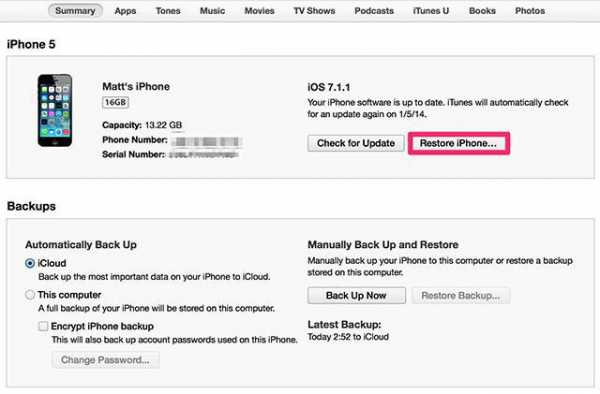
iTunes в помощь
Как очистить айфон 4 полностью перед продажей через "Айтюнс"? Сделать это не так уж и трудно. Пожалуй, воплотить задумку в жизнь так же просто, как и при работе с мобильным телефоном.
Каким образом производится форматирование iPhone? Необходимо:
- Скачать и установить на компьютер актуальную версию iTunes для той или иной операционной системы мобильного устройства.
- Подключить смартфон к ПК при помощи USB-кабеля.
- Запустить "Айтюнс". Подождать, пока подключенное устройство будет обнаружено операционной системой.
- Выбрать вкладку "Обзор" в меню смартфона.
- Нажать на "Восстановить...".
- Выбрать нужный пункт. Прошивку придется подготовить заранее.
Отныне понятно, как очистить айфон 4 полностью перед продажей через компьютер. Как правило, абонент сам выбирает, какой способ форматирования ему выбрать. На самом деле все проще, чем кажется.
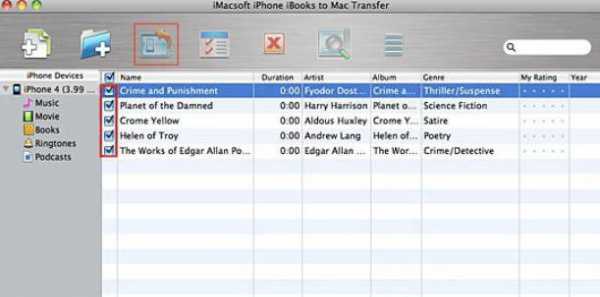
Удаленное форматирование
Следующий совет прекрасно подходит тем, кто решил действовать на расстоянии. В некоторых случаях приходится задумываться, как очистить айфон 4 полностью перед продажей удаленно. Можно ли вообще так делать?
Ответ прост: да, каждый владелец iPhone способен отформатировать свой гаджет удаленно. Для этого достаточно иметь подключение к iCloud. Данный сервис позволяет воплотить задумку в жизнь без особого труда! Желательно работать с облаком данных через компьютер.
Форматирование посредством iCloud будет протекать следующим образом:
- Открыть страницу icloud.com в любом браузере на компьютере.
- Пройти авторизацию на сервисе.
- Запустить приложение "Найти айфон".
- Нажать на кнопку "Все устройства". В появившемся списке выбрать нужный гаджет.
- Кликнуть по кнопке "Стереть iPhone". Надпись появится с правой стороны дисплея.
- Щелкнуть по "Стереть".
- Вновь ввести данные от Apple ID. Потребуется только пароль от аккаунта. Этот шаг нужен для того, чтобы убедиться, что действия выполняет владелец смартфона.
- Для завершения операции кликнуть по "Далее", а затем по "Готово".
Как очистить айфон 4 полностью перед продажей удаленно? Ответ на этот вопрос больше не доставит хлопот. Предложенный прием работает даже при выключенном смартфоне.
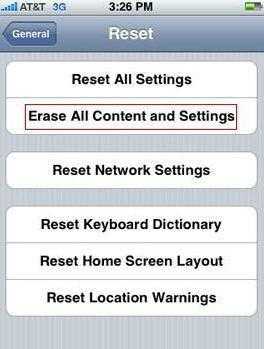
После форматирования
Что дальше? После того как абонент отформатирует память смартфона, ему будет предложено либо осуществить восстановление данных, либо начать работу с новым аккаунтом. Первый вариант подразумевает возврат информации на ту или иную дату. Он подходит только тогда, когда смартфон не планируется продавать. В противном случае необходимо остановиться на втором предложении. Оно позволяет осуществить 100% сброс данных пользователя.
Теперь понятно, как очистить айфон 4 полностью перед продажей. Если забыл пароль, необходимо обязательно производить восстановление заводских настроек при помощи iTunes. В остальном действовать можно так, как удобно абоненту. Чаще всего именно работа с iCloud или мобильным устройством используется на практике. После того как будет выбран вариант полного сброса данных, вернуть их уже не удастся.
В настоящее время на смартфонах и планшетах находится очень много личной информации - финансовые данные, фотографии и видео, личная переписка, пароли от сервисов в Интернете, приложения и цифровые документы. Поэтому перед тем, как продать устройство, необходимо стереть с iPhone и iPad весь контент.
При подготовке к продаже или передаче мобильного устройства другому пользователю может понадобиться удалить все или некоторые файлы. При этом следует предварительно создать резервную копию содержимого и отключить некоторые функции и службы. Рекомендуем выполнить все необходимые действия в приведенной ниже последовательности.
Если iPhone или iPad еще у вас
Перед тем как передать гаджет другому пользователю, убедитесь, что вы удалили с него все личные данные. Чтобы защитить контент и откатить устройство к заводскому состоянию перед передачей новому владельцу, выполните приведенные ниже действия.
Создайте резервную копию. Для этого откройте iTunes и подключите к компьютеру свой гаджет и нажмите на его иконку в левом верхнем углу. Пролистайте вниз и нажмите «Создать копию сейчас».
В зависимости от объема сохраненных данных на устройстве на создание бекапа может уйти до 10 минут. В нем будут находиться все ваши файлы и личная информация, находящиеся в данный момент на мобильном устройстве. После покупки нового девайса на нем нужно будет проделать эту же последовательность действий, но воспользоваться кнопкой «Восстановить из копии».
Отключите сервисы Apple. Чтобы не столкнуться с проблемами доставки SMS-сообщений, необходимо выйти из iMessage. Для отключения iMessage зайдите в меню Настройки -> Сообщения и переведите тумблер «iMessage» в положение «Выключено». Рекомендуется также отключить службу FaceTime в разделе Настройки -> FaceTime.
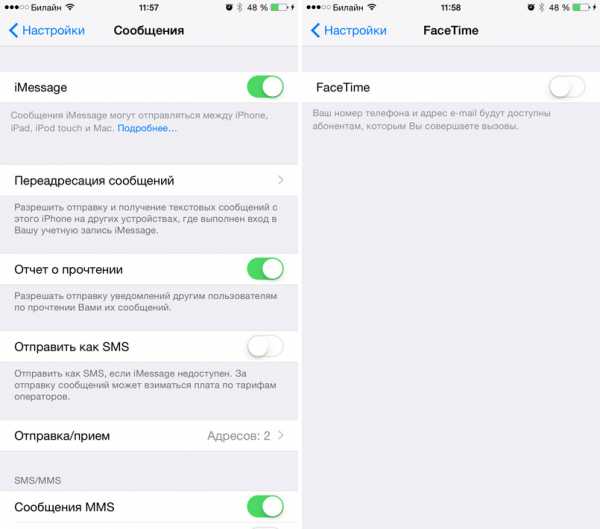
Выйдите из iCloud . На вашем аккаунте может храниться большое количество личной информации, в том числе фотографии, документы, почта. Чтобы удалить все данные iCloud с гаджета и отключиться от учетной записи, необходимо зайти в Настройки, выбрать вкладку iCloud и нажать кнопку «Выйти». Таким образом вы удалите всю личную информацию, но при этом она сохранится в удаленном хранилище и станет снова доступна после ввода параметров аккаунта на новом устройстве.
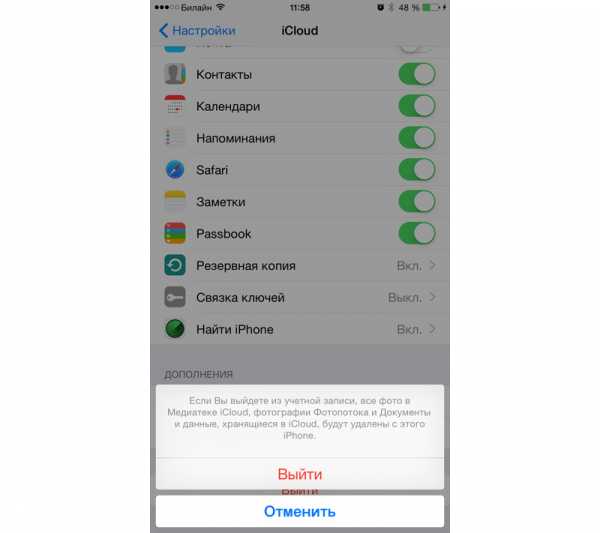
Удалите содержимое устройства. Для удаления контента с iPhone и iPad выберите Настройки –> Основные –> Сброс, а затем - «Стереть контент и настройки». Операционная система предупредит: «Вы действительно хотите продолжить? Все медиафайлы, данные и настройки будут стерты. Это действие необратимо». В результате с устройства будут удалены все данные, включая фотографии, контакты, музыку, приложения, а также кредитные и дебетовые карты, добавленные для Apple Pay. Все службы будут отключены. При удалении данных с устройства его содержимое не будет удалено из хранилища iCloud.
В настоящее время на смартфонах и планшетах находится очень много личной информации - финансовые данные, фотографии и видео, личная переписка, пароли от сервисов в Интернете, приложения и цифровые документы. Поэтому перед тем, как продать устройство, необходимо стереть с iPhone и iPad весь контент.
При подготовке к продаже или передаче мобильного устройства другому пользователю может понадобиться удалить все или некоторые файлы. При этом следует предварительно создать резервную копию содержимого и отключить некоторые функции и службы. Рекомендуем выполнить все необходимые действия в приведенной ниже последовательности.
Если iPhone или iPad еще у вас
Перед тем как передать гаджет другому пользователю, убедитесь, что вы удалили с него все личные данные. Чтобы защитить контент и откатить устройство к заводскому состоянию перед передачей новому владельцу, выполните приведенные ниже действия.
Создайте резервную копию. Для этого откройте iTunes и подключите к компьютеру свой гаджет и нажмите на его иконку в левом верхнем углу. Пролистайте вниз и нажмите «Создать копию сейчас».
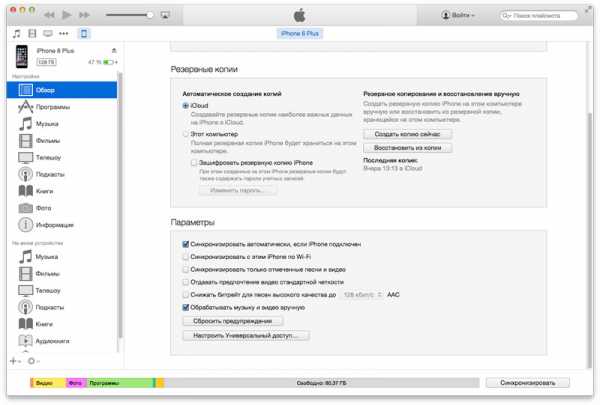
В зависимости от объема сохраненных данных на устройстве на создание бекапа может уйти до 10 минут. В нем будут находиться все ваши файлы и личная информация, находящиеся в данный момент на мобильном устройстве. После покупки нового девайса на нем нужно будет проделать эту же последовательность действий, но воспользоваться кнопкой «Восстановить из копии».
Отключите сервисы Apple. Чтобы не столкнуться с проблемами доставки SMS-сообщений, необходимо выйти из iMessage. Для отключения iMessage зайдите в меню Настройки -> Сообщения и переведите тумблер «iMessage» в положение «Выключено». Рекомендуется также отключить службу FaceTime в разделе Настройки -> FaceTime.
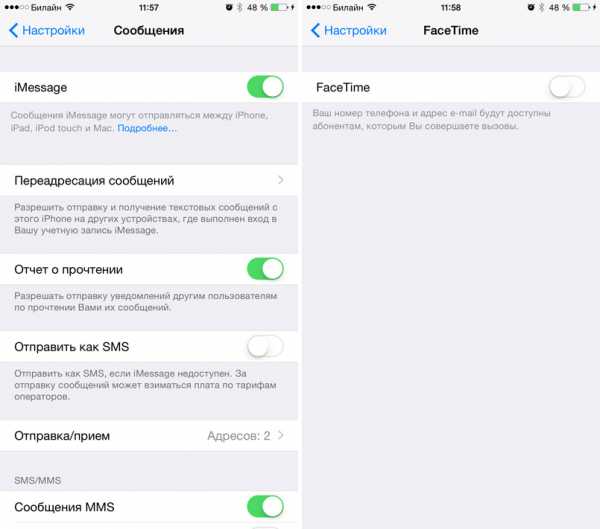
Выйдите из iCloud . На вашем аккаунте может храниться большое количество личной информации, в том числе фотографии, документы, почта. Чтобы удалить все данные iCloud с гаджета и отключиться от учетной записи, необходимо зайти в Настройки, выбрать вкладку iCloud и нажать кнопку «Выйти». Таким образом вы удалите всю личную информацию, но при этом она сохранится в удаленном хранилище и станет снова доступна после ввода параметров аккаунта на новом устройстве.
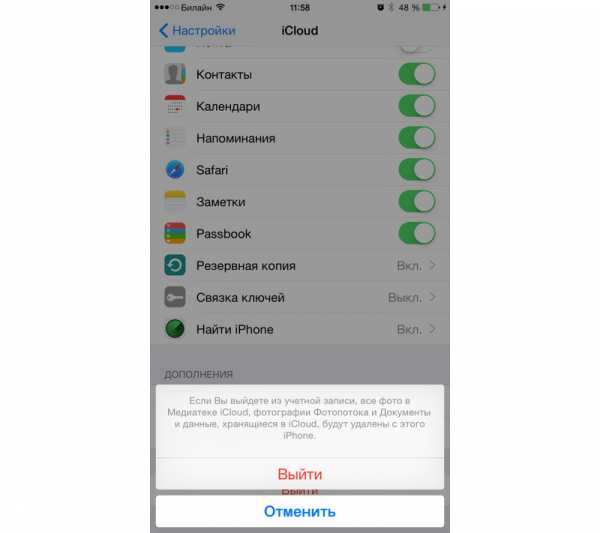
Удалите содержимое устройства. Для удаления контента с iPhone и iPad выберите Настройки –> Основные –> Сброс, а затем - «Стереть контент и настройки». Операционная система предупредит: «Вы действительно хотите продолжить? Все медиафайлы, данные и настройки будут стерты. Это действие необратимо». В результате с устройства будут удалены все данные, включая фотографии, контакты, музыку, приложения, а также кредитные и дебетовые карты, добавленные для Apple Pay. Все службы будут отключены. При удалении данных с устройства его содержимое не будет удалено из хранилища iCloud.
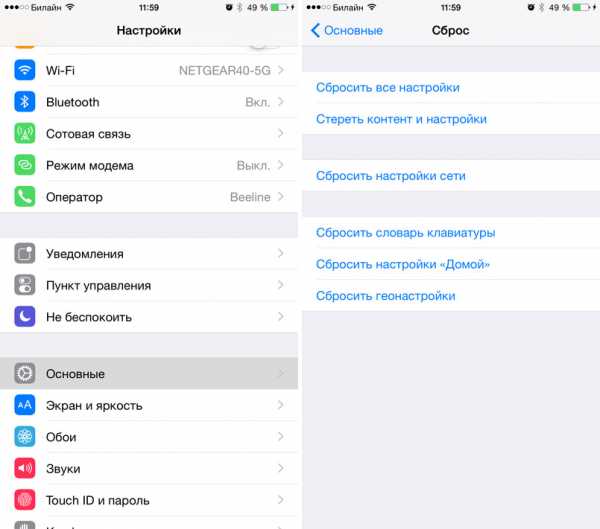
После включения iPhone или iPad попросит у нового владельца выполнить активацию, как на новом устройстве после покупки.
Если iPhone или iPad у вас уже нет
Если приведенные выше инструкции не были выполнены перед продажей или передачей устройства другому человеку, выполните приведенные ниже действия.
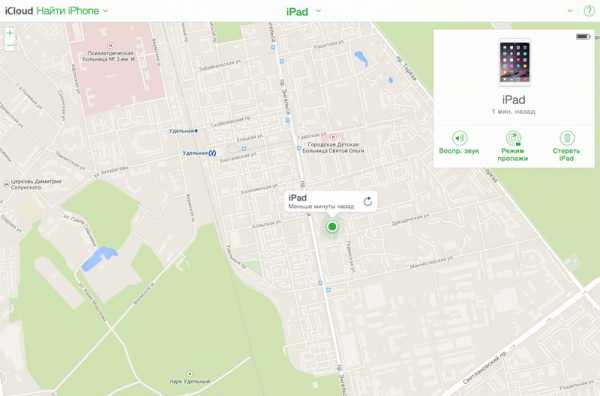
Попросите нового владельца вашего iPhone или iPad стереть все содержимое и настройки, как описано выше. Если вы используете iCloud и функция «Найти iPhone» включена, можно стереть данные дистанционно и удалить устройство из своей учетной записи. Для этого войдите на сайт icloud.com/find, выберите свой гаджет и нажмите кнопку «Стереть». Удалив данные, нажмите кнопку «Удалить из учетной записи». После удаления контента необходимо подождать 24 часа, прежде чем можно будет активировать iMessage на новом устройстве.
Если не удается выполнить предложенные действия, измените пароль к своей учетной записи Apple ID. Изменение пароля не удаляет какие-либо личные данные, хранящиеся на устройстве, но делает невозможным удаление информации из iCloud новым владельцем.
Если вы используете Apple Pay, также можно удалить данные о кредитной или дебетовой карте на сайте iCloud.com. Для этого нажмите пункт «Настройки», чтобы просмотреть iPhone, на которых используется Apple Pay, затем выберите устройство и нажмите кнопку «Удалить» возле службы Apple Pay.
Наверняка все сталкивались с проблемой некорректной работы Айфон или Айпад. Раньше он показывал высочайшую производительность, а теперь глючит при минимальном использовании. Оказывается, исправить эту проблему очень просто. Нужно очистить данные приложений, сбросить некоторые настройки до заводских, провести сброс iOS или даже отформатировать устройство полностью. Но как сделать это правильно, чтобы не навредить любимому гаджету? Давайте узнаем!
Что такое сброс настроек и нужен ли он?
Любое устройство, будь то компьютер, планшет, телефон или даже MP3-плеер, помимо информации, которую пользователь просматривает непосредственно, сохраняет много дополнительных данных. Это и кэш приложений, и настройки операционной системы, и данные запуска тех или иных файлов. Вся эта информация нужна для удобства и оперативности использования гаджета. Ведь никто не хочет настраивать программу с нуля после каждого запуска или ждать включения устройства несколько минут. Операционная система сохраняет ту информацию, которая будет часто использоваться.
Естественно, внутренняя память любого гаджета не бесконечна. Несмотря на то что вспомогательные данные занимают мало места, рано или поздно их накопится очень много. И когда память будет перегружена, начнутся проблемы. Именно поэтому сброс данных приложений и настроек телефона или планшета - необходимая мера. Даже если ваше устройство сейчас работает нормально, очистить его от лишней информации все равно стоит. Это поможет избежать серьезных ошибок в будущем.
Что нужно сделать перед тем как полностью очистить Айфон
Итак, если вы решили сделать сброс настроек (причем неважно, хотите ли вы полностью отформатировать устройство или же очистить данные некоторых программ) сначала нужно сделать резервную копию. В такой копии сохранятся все ваши данные и настройки, а также файлы и программы. Вообще, резервное копирование рекомендуется делать периодически. Если же вы хотите «начать с чистого листа», просто пропустите этот шаг.
Официально, в устройствах от Apple можно делать резервное копирование с помощью двух программ: iCloud и iTunes. В первом случае ваши данные будут помещены в облако на сервере компании. Так что вы сможете получить к ним доступ только через интернет. Второй вариант позволяет сохранить резервную копию на компьютере. Выберите тот, который вам больше подходит.
Создание резервной копии в iCloud
Для того чтобы создать резервную копию устройства в iCloud, понадобится Wi-Fi подключение. В программе «Настройки» найдите пункт «iCloud» и выберите его.
В нижней части открывшегося списка найдите пункт «Резервная копия» и включите параметр «Резервная копия iCloud».
Нажмите на «Создать резервную копию» и дождитесь окончания процесса. Не выключайте Wi-Fi, пока создание копии не завершится.
Чтобы проверить, получилось ли создать резервную копию, снова зайдите в раздел «Настроек» под названием «iCloud», затем перейдите в «Хранилище» -> «Управление». Выберите ваше устройство. В появившемся окне вы увидите время создания копии.
В iCloud предусмотрено автоматическое создание резервной копии. Она будет периодически обновляться, если в «Настройках» включен параметр «Резервная копия iCloud». Однако по умолчанию пользователю доступно всего 5 Гб свободного места на сервере. Если вы хотите сохранить больше данных, придется приобрести подписку стоимостью около 1 доллара США.
Создание резервной копии в iTunes
Чтобы сделать резервную копию вашего Apple-устройства на компьютере, сделайте следующее:
- Запустите iTunes и подсоедините устройство к ПК.
- Введите пароль к устройству на компьютере (если он установлен).
- Выберите ваше устройство в интерфейсе программы (оно появится в главном окне).
- В окне работы с устройством установите галочку рядом со словами «Зашифровать резервную копию»; задайте пароль.
- Нажмите «Создать копию».
Чтобы проверить вашу резервную копию, зайдите в параметры приложения iTunes и на вкладке «Устройства» вы увидите список копий с соответствующими датами.
Использование программы iTunes не требует подключения к сети. Кроме того, здесь объем доступной памяти неограничен. Однако вам придется создавать резервные копии каждый раз самостоятельно.
Как сбросить Айфон до заводских настроек
Итак, резервные копии созданы. Теперь можно переходить непосредственно к сбросу настроек. Мы рассмотрим все популярные способы и варианты. Выбор конкретного зависит от вашей ситуации. Например, если глючит браузер, нужно сбросить кэш и cookies; если плохо проигрывается музыка - почистить данные плеера; если «подвисает» рабочий стол - очистить его и т. д. Но в первую очередь поговорим о полном сбросе настроек как о самой радикальной мере.
Сброс всех настроек
Чтобы выполнить процедуру полного сброса, перейдите в «Настройки» и найдите пункт «Сброс» в подразделе «Основные».
Перед вами откроется окно выбор варианта сброса. В данном случае нас интересуют первые два: «Сбросить все настройки» и «Стереть настройки и контент».
В первом случае настройки устройства будут сброшены до заводских. При этом все ваши данные и файлы удалены НЕ будут. Этот вариант подойдет тем, у кого возникли проблемы с поиском сети, параметрами сотовой связи, синхронизацией приложений и т. п. Если же вы хотите полностью отформатировать устройство, выберите второй вариант: «Стереть настройки и контент». После этого понадобится ввести пароль блокировки гаджета.
Если на вашем устройстве установлен джейлбрейк, этот метод форматирования вам не подходит. Вам нужно использовать iTunes.
Перед вами появится предупреждение о сбросе. Тапните кнопку «Стереть iPhone» (или любое другое устройство) дважды.
Если ваш телефон синхронизирован с iCloud, нужно будет ввести соответствующий пароль от вашего AppleID.
После ввода пароля начнется процесс форматирования. На экране появится значок Apple и полоса загрузки. Это займет не больше 20 минут.
Обратите внимание, что для успешного процесса форматирования телефон должен быть заряжен минимум на 25%.
Видео: как сбросить настройки на iPhone?
Сброс всех настроек через iTunes
Точно такую же процедуру сброса можно осуществить и через iTunes. Подключите устройство к компьютеру и найдите его в интерфейсе программы. На вкладке «Обзор» нажмите кнопку «Восстановить устройство». Опять же, если вы синхронизировали свой гаджет в iCloud, нужно будет ввести пароль. После этого процесс форматирования начнется.
Сброс всех настроек через iCloud
Если ваше устройство синхронизировано с iCloud, очистить все его настройки можно прямо из браузера компьютера. Однако нужно чтобы телефон или планшет был подключен к сети интернет. Иначе процесс форматирования просто будет настроен, а начнется при первом же подключении.
Войдите на сайт iCloud и введите свои персональные данные. Затем перейдите в приложение «Найти устройство».
В списке «Все устройства» сверху выберите нужное и щелкните на нем.
Справа появится панель управления. Выберите «Стереть iPhone».
Появится сообщение с предупреждением. Щелкните «Стереть».
Затем нужно будет ввести пароль к AppleID вновь.
Если хотите, можете ввести сообщение в появившемся поле. Оно отобразится на вашем устройстве перед форматированием. Затем нажмите «Готово».
Процесс форматирования начнется моментально.
Обратите внимание, что после форматирования вы не сможете отследить гаджет с помощью функции «Найти устройство». Ее нужно будет заново подключить. Поэтому очищайте данные через iCloud, только если вы точно знаете местонахождение своего телефона или планшета.
Сброс дополнительных настроек
Полное форматирование устройства - это, конечно, радикальная мера. Если вы точно знаете, в чем проблема, необязательно стирать все данные. В устройствах Apple предусмотрена возможность сброса конкретных настроек. Получить доступ к ней можно по знакомому нам пути «Настройки» -> «Основные» -> «Сброс».
Сброс настроек сети
Эта функция позволяет очистить подключения и пароли к Wi-Fi точкам доступа. Кроме того, сброс настроек сети удалит все подсоединенные VPN-сервера. Выберите соответствующий пункт и введите пароль доступа к устройству, чтобы выполнить очистку.
Сброс словаря клавиатуры
Клавиатура в устройствах Apple может запоминать часто используемые слова. Впоследствии, при наборе текста, программа будет предлагать вам нужное слово, если вы начнете его вводить. Сброс словаря клавиатуры позволяет очистить данные о запоминании слов.
Сброс настройки «Домой»
Эта функция позволяет вернуть первоначальный вид первой страницы рабочего стола. После сброса на ней появятся ярлыки стандартных программ, установленных по умолчанию. Остальные иконки будут перемещены на другую страницу.
Сброс предупреждения геопозиции
Каждая программа, которая использует данные о географическом местонахождении устройства, при первом запуске запрашивает разрешение на обработку соответствующих данных. Если вы хотите сбросить эти разрешения, выполните сброс предупреждения геопозиции.
Удаление приложений и вспомогательных данных
Вполне может быть, что какое-либо приложение занимает слишком много памяти. Или вы хотите удалить программу, которой давно не пользовались. Так или иначе, сделать это можно несколькими способами.
Удаление с рабочего стола
Чтобы удалить программу непосредственно на рабочем столе, сделайте следующее:
- Перейдите на рабочий стол.
- Зажмите палец на тачскрине на 2 секунды.
- Нажмите на появившемся возле ярлыка программы крестике и подтвердите удаление.
Обратите внимание, что стандартные программы вы удалить не сможете.
Удаление из «Хранилища»
В «Настройках» вашего устройства в подразделе «Основные» -> «Статистика» есть приложение «Хранилище». В нем содержатся данные обо всех установленных программах, в том числе и количество занимаемой ими памяти. Таким образом, здесь вы можете определить, какое приложение занимает слишком много памяти.
Чтобы удалить программу, нажмите на ее названии и в открывшемся окне выберите «Удалить программу».
Удаление через iTunes
Программа iTunes используется для управления устройством Apple через компьютер. Соответственно, с ее помощью можно и удалить программы. Подключите устройство к ПК и войдите в iTunes.
Подключенное устройство появится в верхнем правом углу экрана. Щелкните на нем.
Перейдите на вкладку «Приложения» (или «Программы»). На экране появится список установленных программ. Рядом с каждой имеется кнопка «Удалить».
После нажатия, она изменится на «Будет удалено». Таким образом, вы можете выбрать несколько программ к удалению. Затем нажмите «Применить», и указанные действия будут выполнены.
Видео: работа с файлами в iTunes
Очистка браузера Safari
Если вы заметили, что ваш браузер по умолчанию стал некорректно работать или глючить, есть смысл очистить кэш-данные и cookies. Перейдите в раздел «Настроек» под названием «Safari».
Выберите «Удалить cookies и данные», чтобы очистить браузер от временных файлов.
Появится сообщение с предупреждением. Нажмите соответствующую кнопку.
Видео: очистка Safari
Вы также можете очистить данные с конкретных сайтов. Перейдите в подраздел «Дополнения» и выберите «Данные сайтов».
Перед вами откроется список всех сохраненных данных, а также количество занятой ими памяти. Нажмите «Изменить», чтобы начать очистку. Возле каждого сайта появится кружок с минусом.
После нажатия на соответствующий кружок, выберите «Удалить». Данные будут стерты.
Сброс настроек устройства Apple (как отдельных, так и всех стразу) сделать нетрудно. Мало того, такая очистка позитивно сказывается на работе гаджета. Только не забывайте делать резервное копирование на случай, если вдруг удалите что-то нужное. Хотя в сети можно найти множество «волшебных» приложений, которые сделают все за вас, использовать их не всегда хорошо. Лучше выполните очистку сами. Так, вы точно будете знать, что происходит с вашим устройством.
Сброс настроек iPhone или полный сброс - выбор сделан
 Ну, вот друзья, пришло время избавляться от содержимого нашего iPhone. Если раньше, используя инструкции для начинающих, мы наполняли телефон различной информацией (игры, музыка, фотографии, фильмы), то теперь мы будем учится быстро избавляться от всех файлов и настроек, возвращая устройство в первоначальное состояние. Сегодня мы рассмотрим сброс всей информации Apple iPhone с прошивкой iOS 7. Но если у вас не телефон, а плеер iPod touch или планшетный компьютер iPad, то вы тоже можете выполнить полный сброс, используя инструкцию ниже.
Ну, вот друзья, пришло время избавляться от содержимого нашего iPhone. Если раньше, используя инструкции для начинающих, мы наполняли телефон различной информацией (игры, музыка, фотографии, фильмы), то теперь мы будем учится быстро избавляться от всех файлов и настроек, возвращая устройство в первоначальное состояние. Сегодня мы рассмотрим сброс всей информации Apple iPhone с прошивкой iOS 7. Но если у вас не телефон, а плеер iPod touch или планшетный компьютер iPad, то вы тоже можете выполнить полный сброс, используя инструкцию ниже.
Стирать всю информацию с iPhone мы будем средствами самого телефона, а именно разделом – Сброс. Кроме полного сброса информации мы рассмотрим и другие виды сброса, доступные в настройках любого iPhone, iPod или iPad, которые тоже бывают полезны. Рассматриваемый сегодня способ является не единственным, так же быстро стереть абсолютно все с Айфона можно и другим способом – при помощи процедуры восстановления в iTunes. Есть и третий способ – удаленный сброс.
Если честно, сегодняшний сброс я делаю ради тебя наш читатель, в моем iPhone накопилось множество информации, удалять которую совсем не хочется. А вообще сброс настроек или полный сброс советую применять:
- Когда у вашего устройства вот-вот появится новый хозяин
- После множества экспериментов и тестирования тысяч приложений
- Сброс иногда помогаем при сбоях в работе прошивки iOS
Так как моя информация мне нужна, то перед сбросом я сделаю следующее:
Вот теперь я готов к выполнению полного сброса. Прежде чем мы начнем необходимо знать, что сразу же после сброса нам понадобится точка доступа Wi-Fi или установленная в компьютере программа iTunes с доступом в интернет. Хотя наверно мобильный интернет тоже сгодится. Еще одна очень важная особенность именно для владельцев iPhone – телефон должен быть официально разлочен. Если у вас залоченная модель, то сброс не выполняйте. Ну а пользователям iPad и iPod touch боятся нечего. Ну что поехали.
Первое что необходимо это хороший уровень заряда аккумуляторной батареи, если у вас не 100% заряда, то лучше подключите iPhone к питанию.
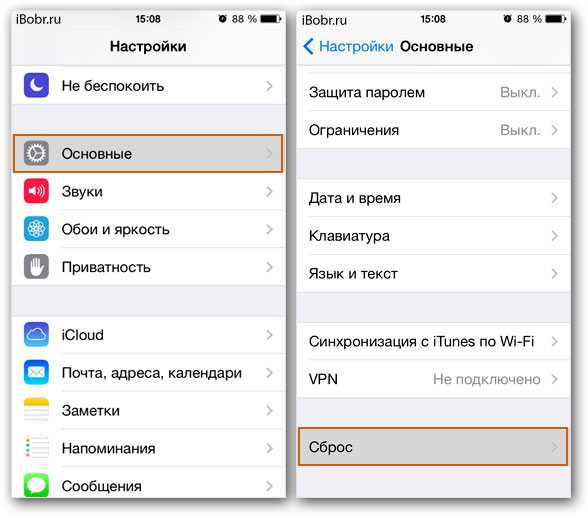
На зарядку поставили, теперь идем в стандартное приложение «Настройки», выбираем раздел «Основные». Проматываем в самый низ, там и находится раздел «Сброс». Здесь мы видим следующие виды сброса:
- Сбросить все настройки
- Стереть контент и настройки
- Сбросить настройки сети
- Сбросить словарь клавиатуры
- Сбросить настройки «Домой»
- Сбросить предупреждения геопозиции
Разберем первые три вида самых популярных сбросов:
Сброс настроек Apple iPhone
Самый первый идет «Сброс всех настроек», очень удобная штука, когда необходимо сбросить все настройки iPhone, не потеряв при этом информацию в телефоне.
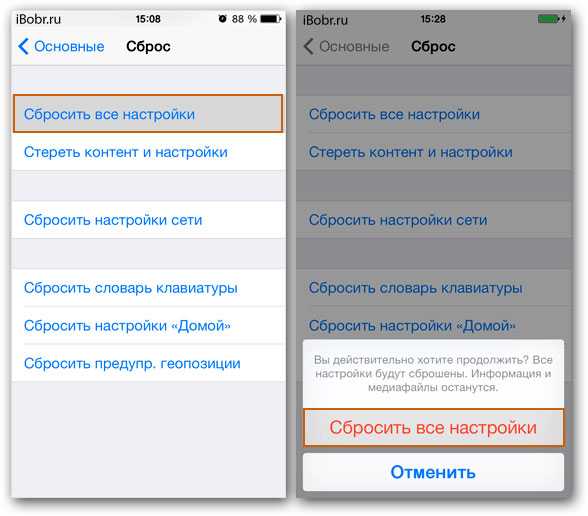
Жмем кнопку Сброс всех настроек, появляется уведомление:
Вы действительно хотите продолжить? Все настройки будут сброшены. Информация и медиафайлы останутся.
Подтверждаем сброс еще несколькими нажатиями – Сбросить все настройки. Процедура сброса настроек длится меньше минуты, применяет в iPhone все первоначальные настройки, в том числе среди стандартных приложений, будильники тоже потерлись, но приложения, музыка, фото, контакты и видео остаются на месте. Закладки в Safari и заметки в календаре тоже остались целые.
Полный сброс содержимого iPhone
Вторая кнопка сверху «Стереть контент и настройки», позволяет не только сбросить настройки, но и стереть все данные с iPhone или другого устройства. Очень полезно при продаже или дарении гаджета побывавшего в употреблении.
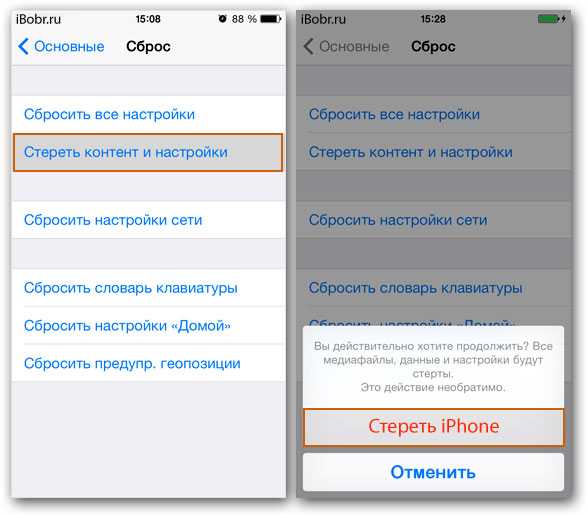
Если вы хотите удалить все с iPhone – нажимаем кнопку Стереть контент и настройки, видим предупреждение:
Вы действительно хотите продолжить? Все медиафайлы, данные и настройки будут стерты. Это действие необратимо.
Пару раз подтверждаем кнопкой – «Стереть iPhone«. Телефон выключился и через 2 минуты включился снова, в некоторых случаях процедура сброса может длиться дольше, все зависит от модели и объема заполненной памяти.
Важно! При покупке подержанного iPhone, прежде чем расплатиться, всегда делайте сброс при помощи кнопки – Стереть контент и настройки, это позволит вам избежать, в будущем, возможной блокировки активации.
После включения iPhone попросил выполнить активацию, в ходе которой нам понадобился интернет (Wi-Fi или iTunes в компьютере с доступом в интернет). Во время активации iPhone о чем-то сплетничает соединяется с серверами Apple. Соответственно без интернета полностью сброшенный iPhone не запустить. iPhone или iTunes предложили мне: Настроить iPhone как новый или Восстановить из резервной копии, я выбрал первое. По завершении всех этапов активации мы получаем чистый пустой iPhone, где ни осталось и следа прежнего хозяина. Мы попытались найти в iPhone хоть что-нибудь, но ничего не осталось, кнопка «Стереть контент и настройки» удалила все:
Сбросить настройки сети
Сброс настроек сети тоже иногда применяется обычными пользователями. Помогает, когда iPhone отказывается соединяться с настроенной точкой доступа Wi-Fi или при проблемах с настройками мобильного интернета. Если iPhone не может найти сеть мобильного оператора, к примеру, когда вы вставили SIM-карту другого поставщика услуг, то данный сброс иногда помогает. В общем если у вас какие-либо сетевые неполадки, пробуйте данный сброс. Информацию и другие настройки не трогает.
На сегодняшнем примере мы узнали – как сделать полный сброс iPhone, рассмотрели другие виды сброса. Ну а завтра я попытаюсь вернуть всю мою сброшенную информацию обратно свой в телефон путем восстановления из резервной копии.
Как сделать сброс настроек (hard reset, factory reset) на Samsung Galaxy
Для данной статьи доступны видео-рекомендации с сурдопереводом.
Содержание
Как сделать сброс настроек (hard reset, factory reset) на Samsung Galaxy - видео с сурдопереводом.
1. Для чего нужен сброс данных
Сброс данных устройства (сброс настроек, hard reset, factory reset) — это удаление со смартфона или планшета всех данных: контактов, сообщений, загруженных приложений, фотографий, музыки, настроек почты, будильников и других. После сброса устройство возвращается к заводскому состоянию.
Пока устройство используется, в операционной системе накапливаются ошибки, которые мешают его нормальной работе и повышают расход энергии. При сбросе данных обнуляются настройки операционной системы и удаляются программные сбои и ошибки. Для нормальной работы устройства делайте сброс раз в полгода, а также после обновления прошивки.
Для нормальной работы устройства делайте сброс раз в полгода, а также после обновления прошивки.
Обычно сброс данных делают в следующих случаях:
- Перед продажей или передачей устройства другому человеку;
- Если на устройстве возникает какая-то проблема, которую не удается исправить другими способами;
- После обновления программного обеспечения устройства (прошивки).
2. Что нужно сделать перед сбросом данных
2.1. Скопируйте с устройства важную информацию.
Во время сброса вся память устройства будет очищена и все данные будут удалены. Если есть какие-то важные данные, сделайте их копию.
2.2. Удалите с устройства аккаунт Google.
Если этого не сделать, то при включении устройства после сброса будет запрашиваться тот аккаунт, который был на устройстве перед сбросом. Без ввода данных этого аккаунта включить устройство не получится.
3. Первый способ сделать сброс данных — через меню
-
Откройте «Настройки».
-
Выберите пункт «Общие настройки». Если такого пункта нет, перейдите к следующему шагу.
-
Выберите пункт «Сброс». Также он может называться «Архивация и сброс», «Архивирование и сброс» или «Конфиденциальность».
-
Выберите пункт «Сброс данных». Пункт может называться «Сброс устройства».
-
Выберите пункт «Сбросить» (также возможен вариант «Сброс устройства» или «Удалить все»).
-
Устройство перезагрузится и данные удалятся.
4. Второй способ сделать сброс данных — с помощью кнопок
Такой способ применяется в том случае, когда смартфон или планшет не загружается либо экран заблокирован.
Для Android 12 и Android 11 перед выполнением сброса телефон должен быть подключен кабелем USB к ПК или другому устройству, например, игровой приставке, ТВ или автомобилю.
-
Выключите мобильное устройство.
Если устройство заблокировано, то перезагрузите его с помощью кнопок: нажмите и удерживайте одновременно клавиши Питание и Громкость вниз до 10-ти секунд. К следующему шагу приступайте, как только телефон начнет включаться, до загрузки системы.
-
Если у устройства есть кнопка «Домой» (внизу по центру), одновременно нажмите и держите кнопки «Питание» + «Домой» + «Громкость вверх».
Если у устройства есть кнопка Bixby (на противоположной стороне от кнопки включения), одновременно нажмите и держите кнопки «Питание» + «Громкость вверх» + Bixby.
Если у устройства нет кнопок «Домой» и Bixby, одновременно нажмите и держите кнопки «Питание» + «Громкость вверх».
-
Отпустите кнопку «Питание» после того, как на экране появится надпись Samsung Galaxy .... Остальные кнопки держите до появления меню Recovery (примерно 10 секунд). Recovery — специальный режим загрузки устройства, выглядит как текстовое меню.
Если появляется надпись «No command» и треугольник с восклицательным знаком, подождите 30-40 секунд.
Если меню Recovery не появилось, повторите шаги 1-3 еще раз, дольше удерживая кнопки.
-
Нажимайте кнопку «Громкость вниз, чтобы выбрать пункт» Wipe data/factory reset.
Если вдруг вы передумали делать сброс сейчас и хотите выйти из меню Recovery, выберите пункт Reboot system now, чтобы перезагрузить телефон.
-
Нажмите кнопку «Питание» для подтверждения выбранного пункта.
-
Нажмите кнопку «Громкость вниз», чтобы выбрать пункт Yes или Yes — Delete all user data.
-
Нажмите кнопку «Питание» для подтверждения удаления всех данных с устройства.
-
После удаления данных появится главное меню. Нажмите кнопку «Питание», чтобы выбрать пункт Reboot system now.
-
Устройство перезагрузится.
5. Если после сброса устройство не включается, требуется аккаунт Google
6. Если после сброса устройство не включается (зависает)
После сброса данных телефон может загружаться некоторое время. Иногда это может занимать около часа.
Если телефон так и не загрузился, обратитесь в сервисный центр Samsung - требуется переустановка прошивки инженерным методом.
что нужно сделать перед продажей айфона
Продажа смартфона требует не только поиска подходящего покупателя, но и соответствующей подготовки телефона. Если вы планируете заменить свою старую модель на более новый iPhone, обязательно выполните несколько простых, но очень важных шагов, невыполнение которых может иметь очень неприятные последствия, учитывая, сколько личных данных в настоящее время содержится в наших телефонах.
1.Сделайте резервную копию данных вашего iPhone
Если вы уже нашли человека, желающего получить ваш iPhone, прежде чем передать его ему, обязательно сделайте резервную копию всех своих данных, чтобы вы могли легко загрузить их на новое устройство. Для этого, если вы используете облачное хранилище, подключите устройство к источнику питания и перейдите в: Настройки → iCloud → Архив , выберите вариант Архив теперь . Как только все данные будут загружены в облако, создайте резервную копию данных в iTunes : подключите смартфон к компьютеру, запустите iTunes, выберите свое устройство и нажмите опцию «Создать резервную копию сейчас» .Это займет всего несколько минут, и ваши данные в безопасности.
2. Отключите службу Find My iPhone
.
Чтобы стереть содержимое телефона, необходимо одновременно деактивировать услугу Find My iPhone . Для этого перейдите в настройки U → iCloud → Find My iPhone и нажмите деактивацию сервиса. Вам нужно будет ввести пароль Apple ID .
3. Удалить данные с устройства
Одним из способов избавиться от личных данных с iPhone является опция Сброс содержимого , но чтобы быть на 100% уверенным, что новый владелец не восстановит данные с нашего устройства, вы можете проследить за процессом.
Заряженное устройство подключено к компьютеру, запустите iTunes и переведите телефон в режим DFU: выключите подключенный телефон, удерживайте кнопку питания около 5 секунд, а затем также нажмите кнопку домой, примерно через 15 секунд вы должны увидеть уведомление о том, что ваш iPhone находится в аварийном режиме работы. Затем нажмите кнопку Play на вкладке iTunes, что приведет к полному удалению содержимого устройства путем загрузки чистого программного обеспечения. Отключите телефон от компьютера и после завершения процесса установки выберите вариант настройки нового iPhone.После завершения процесса установки ваш iPhone должен быть полностью стерт все данные.
4. Удалите регистрацию iPhone с веб-сайта Apple
.
Если вы зарегистрировали свое устройство на веб-сайте Apple, чтобы упростить его использование, например, в службе технической поддержки, и теперь вы прекращаете использовать свой iPhone, перейдите на веб-сайт Apple My Support Profile, выберите свое устройство и нажмите опцию Отключить .
Благодаря этим простым действиям вы сможете безопасно продать или подарить свой iPhone, не опасаясь, что конфиденциальные данные или информация попадут в чужие руки.
.90 000 5 способов стереть данные и настройки iPhone без пароля Сводка
Вы хотите стереть данные iPhone, сбросив iPhone до заводских настроек без пароля? В этой статье представлены 5 различных способов стереть данные и настройки с iPhone 11 / Xs / Xs Max / XR / X / 8/7 / 6s / 6 / 5s / 5 / 4s / 4 с помощью ластика данных iPhone, чтобы стереть iPhone и сделать все данные 100% невосстановимы!
" Как восстановить заводские настройки iPhone без пароля? Я пытался разблокировать iPhone 7 после смены пароля, но безуспешно.Как удалить пароль, данные и настройки с iPhone, я хочу удалить iPhone как новое устройство. "
« Я хочу стереть все содержимое и настройки путем сброса настроек iPhone к заводским, но забыл пароль. Как мне восстановить заводские настройки iPhone без пароля? »
" Я хочу продать свой старый iPhone 8, поэтому я хочу стереть все личные данные и настройки с iPhone перед продажей, включая фотографии, контакты, сообщения, Apple ID, настройки и т. д.Как навсегда удалить содержимое и настройки iPhone без пароля? "
СОДЕРЖАНИЕ
Зачем нужно удалять данные и настройки iPhone?
Существует много причин, по которым вы можете захотеть удалить данные и настройки iPhone с iPhone. Я перечислю некоторые сценарии здесь:
- Безвозвратно удалите всю личную информацию и настройте свой iPhone, iPad или iPod touch перед его продажей, передачей или заменой, чтобы защитить свою конфиденциальность.
- Возврат iPhone его первоначальному владельцу.
- При восстановлении iPhone как нового устройства увеличьте его скорость.
- Много ненужных файлов, временных файлов, бесполезных приложений на iPhone, вам нужно стереть iPhone, чтобы освободить место.
- Вы забыли пароль от своего iPhone.
- iPhone отключен или заблокирован.
- Apple ID заблокирован.
- Получить подержанный iPhone с паролем.
- Ваш iPhone был поврежден или произошла системная ошибка, требующая сброса настроек.
- iPhone завис в режиме восстановления, режиме DFU, белом экране с логотипом Apple, подключении к экрану iTunes и т. д.
Зная причину очистки iPhone, теперь мы можем перейти к , как стереть данные с iPhone 11 / Xs / Xs Max / XR / X / 8/7 / 6s / 6 / 5s / 5 без пароля .
Метод 1. Безвозвратно стереть iPhone без пароля — удаленные данные невозможно восстановить на 100%
Если вы хотите продать и отдать свой iPhone, iPad другим людям, не забудьте удалить все данные и настройки для защиты вашей конфиденциальности.Простое «удаление» рабочего и восстановленного на заводе iPhone, которое на самом деле не удаляет данные навсегда, система просто удаляет индикатор и помечает сектора как доступные, некоторые профессиональные инструменты восстановления данных могут легко вернуть его.
Удалить все данные и настройки на iPhone/iPad навсегда
Если вы хотите быть уверены, что ранее удаленные данные не восстановятся, вам необходимо использовать профессиональный ластик данных iOS.
UkeySoft FoneEraser — это профессиональный ластик данных для iPhone / iPad / iPod, он может помочь вам навсегда стереть существующие данные и удаленные файлы, и никто никогда не сможет их вернуть, даже с помощью профессиональных инструментов восстановления данных iOS.Кроме того, если вы забыли свой пароль и не можете восстановить заводские настройки iPhone, функция «Стереть все данные» может помочь вам навсегда удалить iPhone без пароля, включая Apple ID, сообщения, контакты, историю вызовов, фотографии, видео, заметки, приложение, Данные приложений, фрагменты приложений, ненужные файлы, временные файлы, история просмотров, файлы cookie и т. д. После очистки iPhone он перезагрузится как новое устройство.
Основные характеристики UkeySoft iPhone Data Eraser:
- Стереть данные, чтобы сделать их 100% безвозвратными: один щелчок, чтобы стереть данные и настройки iOS и сделать их невосстановимыми.
- Стереть уже удаленные файлы: сканирование недавно удаленных файлов и их безвозвратное удаление.
- Выборочное удаление личных данных: удаление сообщений, контактов, истории звонков, фотографий, видео, истории просмотров, файлов cookie и т. д.
- Удалить данные и фрагменты сторонних приложений: навсегда и полностью удалить все личные фрагменты из сторонних приложений — сообщений и вложений WhatsApp / WeChat / Kik / Viber. Защитите свои личные данные и защитите себя от риска утечки конфиденциальной информации.
- Освободите место одним щелчком мыши: безвозвратно удаляйте временные и ненужные файлы, создавайте резервные копии фотографий и видео, удаляйте большие файлы и массово удаляйте приложения, чтобы освободить больше места на iPhone / iPad / iPod Touch и сделать ваше устройство более быстрым и плавным.
: навсегда стереть все данные и настройки с iPhone без пароля
Примечание. Чтобы стереть все содержимое и настройки с iPhone с помощью UkeySoft FoneEraser, сначала убедитесь, что функция «Найти iPhone» отключена.
Шаг 1. Запустите UkeySoft FoneEraser на компьютере
Загрузите, установите и запустите UkeySoft FoneEraser (iPhone Data Eraser) на своем компьютере, затем подключите iPhone к компьютеру через USB-кабель, программа вскоре обнаружит его.
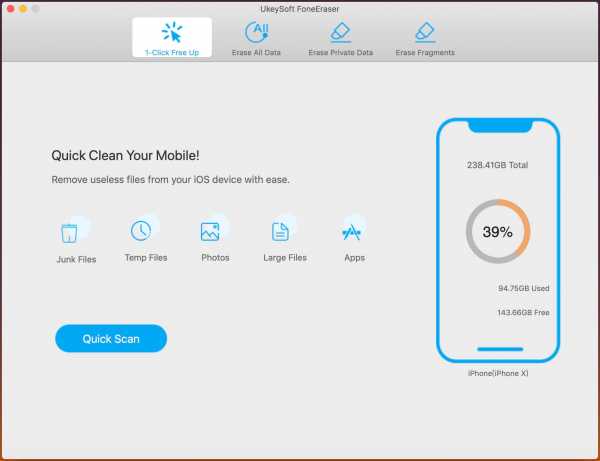
Шаг 2. Перейдите в «Стереть все данные»
Если вы хотите безвозвратно стереть все данные и настройки с iPhone, нажмите режим «Стереть все данные».
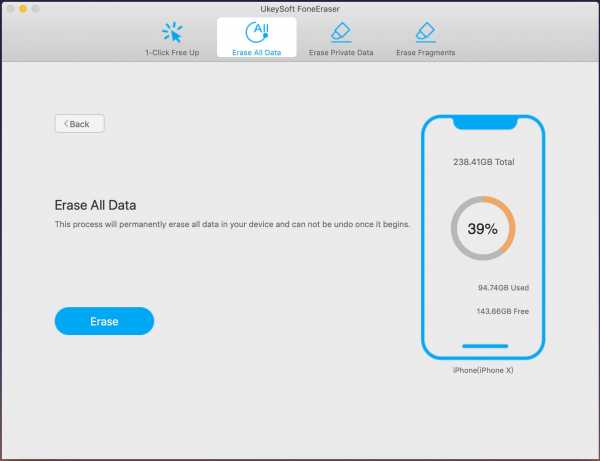
Советы: если вы хотите выборочно удалить некоторые личные данные, такие как сообщения, контакты, фотографии, видео, заметки и т. д.Выберите «Удалить личные данные».
Шаг 3. Стереть iPhone Stars
Просто нажмите кнопку «Стереть», и iPhone Data Eraser начнет стирать все на вашем iPhone, включая фотографии, видео, сообщения, пароль, Apple ID и iCloud ID.
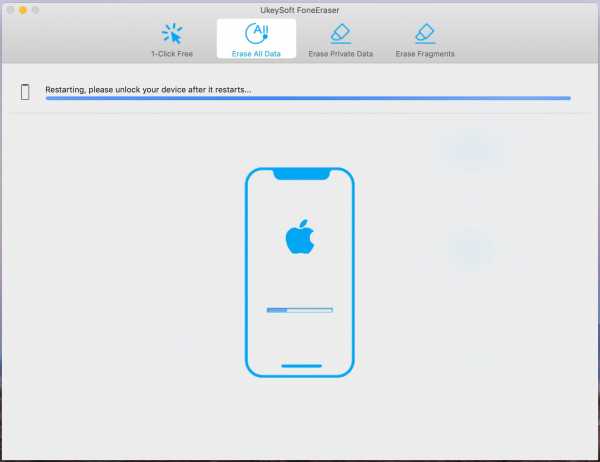
Шаг 4. Данные и настройки будут безвозвратно удалены
После завершения процесса удаления вы получите приведенные ниже инструкции «Выберите файлы, которые были удалены» и перезагрузите iPhone, настройте iPhone для доступа к ним.Вы найдете свой iPhone как новый, ничего в вашем iPhone!
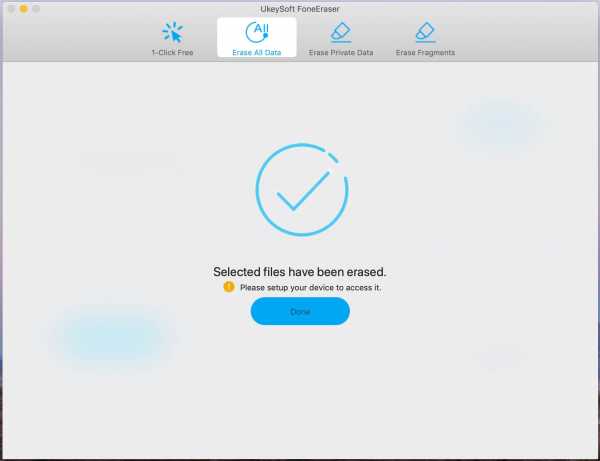
Что еще о UkeySoft iPhone Data Eraser:
UkeySoft FoneEraser не только помогает безвозвратно стереть данные iPhone/iPad, но также помогает удалить ненужные файлы и ускорить работу iPhone/iPad, позволяет делать резервные копии и удалять фото/видео, тем самым освобождая место на вашем устройстве.
Скачайте UkeySoft FoneEraser бесплатно и начните чистить свой iPhone/iPad в один клик.
Метод 2: сброс настроек iPhone к заводским настройкам для удаления всего содержимого и настроек
Если ваш iPhone не работает должным образом, вы можете выполнить сброс настроек iPhone, чтобы решить эту проблему, но все данные, файлы и настройки iOS будут удалены после сброса настроек iPhone. Сброс к заводским настройкам — это самый простой способ стереть весь контент и настройки сразу, но эти удаленные данные можно восстановить с помощью некоторых профессиональных инструментов для восстановления данных iPhone.
Давайте узнаем, как восстановить заводские настройки iPhone и стереть все данные и настройки с iPhone.
Шаг 1. Перейдите в приложение «Настройки iPhone»> «Основные»> «Сброс», нажмите «Удалить все содержимое и настройки».
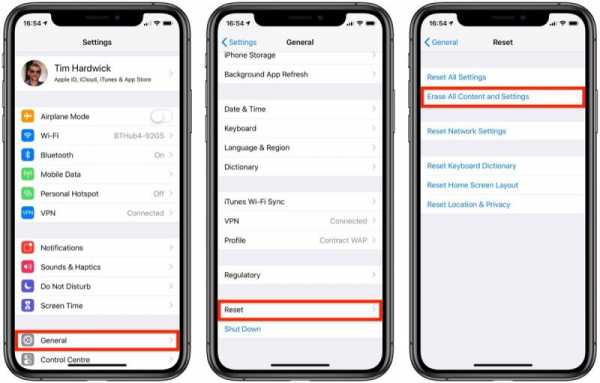
Шаг 2. Введите пароль вашего iPhone.
Шаг 3. После перезагрузки iPhone все данные были удалены.
Метод 3: сотрите все данные и настройки с помощью iTunes, чтобы восстановить iPhone
Забыли пароль от iPhone? Не удается восстановить заводские настройки iPhone из-за забытого пароля? Еще один способ восстановить заводские настройки iPhone — использовать iTunes.Если вы ранее синхронизировали iPhone с iTunes, вы также можете удалить все данные и настройки с помощью iTunes, чтобы восстановить устройство iPhone.
Шаг 1. Подключите iPhone к компьютеру.
Шаг 2. Откройте iTunes и щелкните вкладку устройства в верхнем левом углу iTunes.
Когда закончите, нажмите « Восстановить iPhone » и следуйте инструкциям по удалению iPhone без пароля.
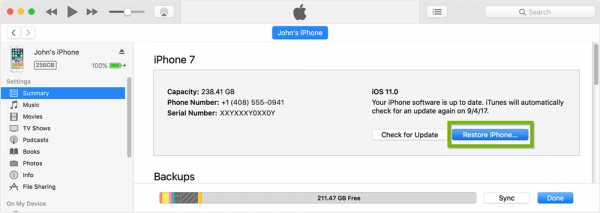
Дождитесь завершения процесса и получите доступ к iPhone без пароля.После восстановления заводских настроек iPhone с помощью iTunes вы можете нажать « Восстановить резервную копию » в iTunes, чтобы восстановить содержимое последней резервной копии iPhone.
Метод 4: удаленно удалить данные и настройки iPhone через iCloud
Если вы вошли в iCloud и ранее заблокировали свой iPhone (включена функция «Найти iPhone»), вы можете стереть данные с iPhone с помощью службы «iCloud — Удаленное стирание устройства». Однако имейте в виду, что при использовании iCloud для удаления устройства необходимо помнить пароль iCloud.
Шаг 1. Перейдите на страницу icloud.com/find в браузере вашего компьютера и войдите в систему, используя свой Apple ID и пароль.
Шаг 2. Нажмите «Найти iPhone» и нажмите « Все устройства » в верхней части окна браузера.
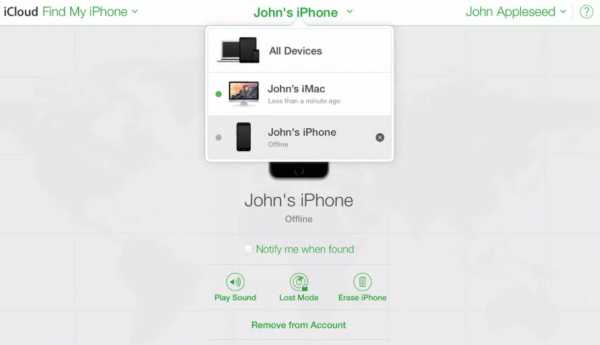
Шаг 3. Выберите свое устройство и нажмите « Erase Device», чтобы удаленно удалить пароль iPhone и все данные.

Советы: Если вы забыли пароль к iPhone, но iCloud заблокировал ваше устройство, вы можете удаленно разблокировать iPhone с помощью iCloud.Если вы отключили «Найти мое устройство» или забыли пароль iCloud ID / Apple ID, вы можете использовать UkeySoft iPhone Unlocker для , чтобы с легкостью удалить пароль с любого iPhone / iPad .
Метод 5: сотрите данные и настройки iPhone, загрузившись в режиме восстановления
Если вы забыли пароль экрана блокировки iPhone, как удалить все данные и пароль с iPhone без пароля? Вы можете перевести свой iPhone в режим восстановления, а затем восстановить его и перезапустить как новое устройство через iTunes.
Шаг 1. Убедитесь, что на вашем ПК или Mac установлены iTunes или Finder.
Шаг 2. Подключите iPhone к компьютеру с помощью USB-кабеля.
После подключения переведите iPhone в режим восстановления.
Узнайте больше о загрузке iPhone в режиме восстановления.
В качестве примера возьмем iPhone 7 в режиме восстановления.
1) Выключите iPhone 7, если он еще не выключен.
2) Подключите iPhone 7 к Mac или ПК с Windows.
3) Нажмите и удерживайте кнопку уменьшения громкости + кнопку питания на iPhone 7.
4) Когда вы увидите экран с логотипом Apple, отпустите кнопку питания и удерживайте кнопку уменьшения громкости.
5) Отпустите кнопку уменьшения громкости, когда увидите экран «Подключение к iTunes» — экран «Режим восстановления».
Шаг 3. После перевода iPhone в режим восстановления iTunes или Finder обнаружат устройство, и из iTunes или Finder автоматически появится окно обновления.
Шаг 4. Когда оно появится, нажмите «Обновить» в iTunes.
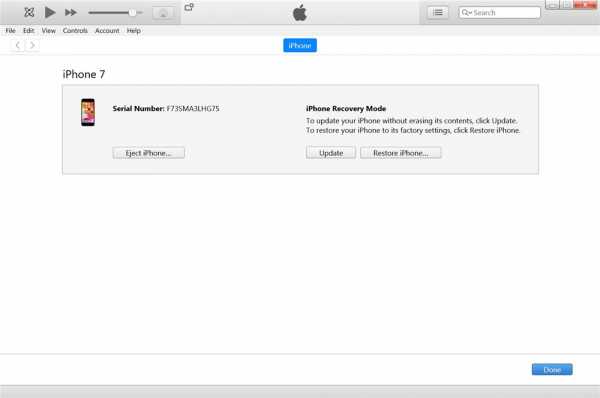
Шаг 5.Вы можете увидеть, как iTunes начинает загружать пакет прошивки, процесс начинается и должен завершиться менее чем за 15 минут.
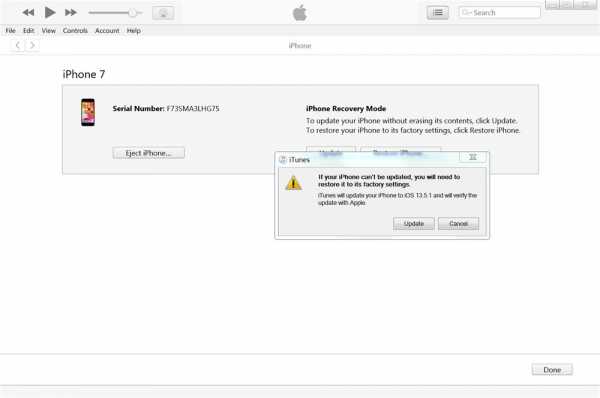
Шаг 6. После загрузки пакета прошивки iTunes начнет распаковку программного обеспечения.
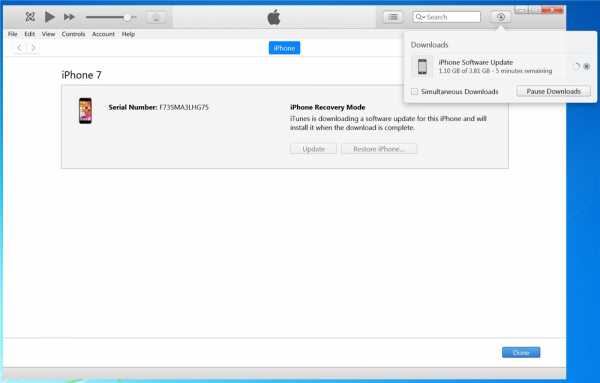
Шаг 7. Нажмите кнопку «Обновить», чтобы обновить iPhone с помощью iTunes. После завершения обновления все данные и настройки будут удалены.
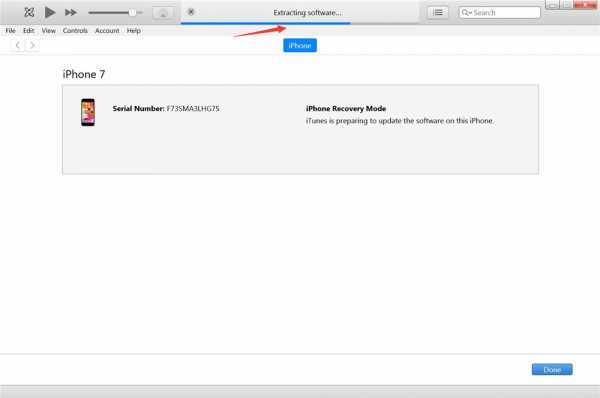
Вердикт
В этой статье мы представляем 5 различных способов удаления данных iPhone с паролем или без него.Если вы отключили «Найти мое устройство», UkeySoft FoneEraser лучше всего рекомендуется для стирания данных iPhone без пароля. Удаленные данные не могут быть восстановлены ни одним профессиональным инструментом восстановления данных iOS, что особенно важно для тех, кто хочет продать или подарить свое устройство. Если вы забыли свой пароль, но включили функцию «Найти мое устройство», стереть данные iPhone и пароль с помощью iCloud — хороший выбор. Хотя сброс настроек iPhone к заводским настройкам — это самый простой способ стереть все содержимое и настройки, эти удаленные данные можно легко восстановить.
Чтобы навсегда удалить данные и настройки iPhone перед продажей, вы должны использовать профессиональный ластик данных iPhone, чтобы стереть все полностью и навсегда. UkeySoft — хороший выбор, если вы хотите навсегда удалить данные iOS и защитить свою конфиденциальность от продажи iPhone / iPad? Загрузите UkeySoft iOS Data Eraser бесплатно и начните чистить свой iPhone прямо сейчас!
Стереть iPhone без пароля
Комментарии
спрашивает: вам нужно войти в систему, прежде чем вы сможете комментировать.
У вас еще нет учетной записи. Нажмите здесь, чтобы зарегистрироваться.
Как восстановить заводские настройки iPhone или iPad: простое руководство по очистке устройства iOS
Вам нужно восстановить заводские настройки iPhone или iPad? Возможно, вы планируете продать свой телефон и хотите стереть все свои личные файлы, или, может быть, вы стали жертвой кражи и хотите удаленно стереть все ценное с вашего устройства.
В этом случае сброс настроек к заводским настройкам — это самый быстрый способ стереть все и начать заново.Следуйте этой статье, чтобы узнать, как это сделать.
Сделайте резервную копию вашего
Важное напоминание. Перед сбросом настроек iPhone или iPad убедитесь, что у вас есть резервная копия всего, что вы хотите сохранить в iCloud или iTunes. Устройства Apple зашифрованы из коробки. Это означает, что удаленные файлы не просто скрываются и отображаются как свободное место, а полностью удаляются — ни одно программное обеспечение не может восстановить удаленные файлы.
У Appleесть страницы поддержки, на которых объясняются методы, которые вы можете использовать для резервного копирования вашего устройства iOS, в том числе через iCloud или iTunes.
- Для резервного копирования в iCloud подключитесь к сети Wi-Fi и выберите «Настройки»> «iCloud»> «Резервное копирование iCloud» . Когда вы нажмете «Создать резервную копию сейчас» , ваши файлы будут сохранены в вашей учетной записи iCloud и связаны с вашим Apple ID.
- Вы можете проверить успешность резервного копирования, выбрав «Настройки»> «iCloud»> «Хранилище iCloud»> «Управление хранилищем» .Это покажет время и размер последней резервной копии. Теперь вы можете сбросить настройки iPhone или iPad до заводских.
Либо откройте iTunes, подключите устройство к компьютеру (введите пароль или произнесите «Доверяйте этому компьютеру») и следуйте инструкциям на экране. Выберите свой iPhone, iPad или iPod, когда появится список устройств, и нажмите Backup Now .
Самый простой способ сделать резервную копию ваших медиафайлов — подключить iPhone или iPad к ноутбуку.
Как восстановить заводские настройки iPhone и iPad?
Очистить устройство iOS очень просто. Единственное, что вам понадобится, — это код доступа к устройству, идентификатор Apple ID и пароль Apple.
Выйти из iCloud
Одним из первых шагов к очистке телефона является выход из iCloud. Это удалит вашу учетную запись iCloud и отключит блокировку активации Apple. Как только получатель получит iPhone или iPad, он сможет войти в свою учетную запись iCloud.
Примечание: Вам не нужно делать это, если вы пытаетесь решить проблему с вашим устройством или просто хотите начать сначала.Если вы знаете свой Apple ID и пароль, вы можете восстановить свои данные после сброса настроек.
- Перейдите в Настройки , коснитесь своего имени, затем коснитесь Выйти .
Как удаленно выйти из iCloud:
- Вы также можете сделать это, зайдя на сайт icloud.com и удалив устройство из списка. Нажмите «Найти мой iPhone» и выберите «Удалить из учетной записи » после выбора устройства.
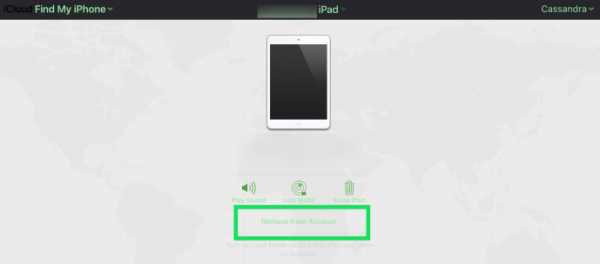
Это необходимо сделать перед продажей устройства Apple, потому что, если вы этого не сделаете, новый пользователь не сможет войти в свою учетную запись iCloud. Если ваше устройство пропало и вы хотите отследить его, не выполняйте эти шаги.
Как сбросить настройки iPhone/iPad -
Если у вас есть устройство под рукой, вы можете легко удалить его, используя настройки телефона или планшета. Для этого откройте Настройки и выполните следующие действия:
- Получить Общий .
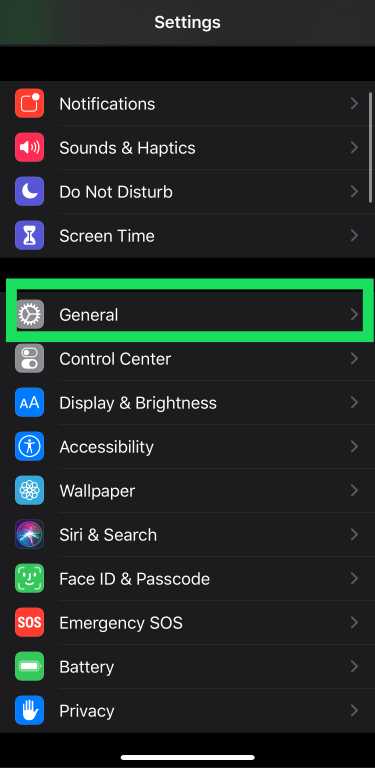
2. Затем нажмите Сброс в нижней части экрана.
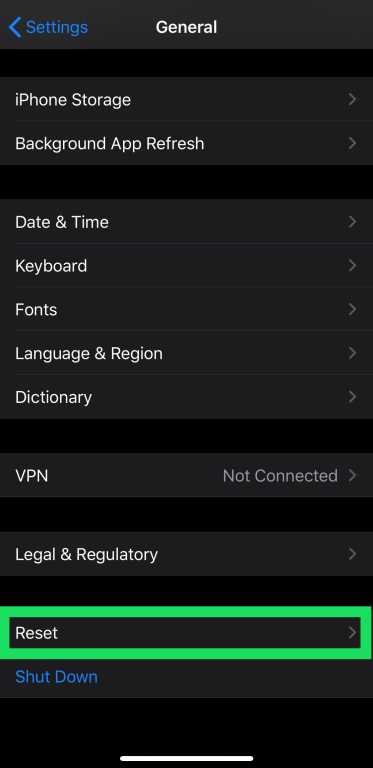
3. Теперь нажмите Удалить все содержимое и настройки .
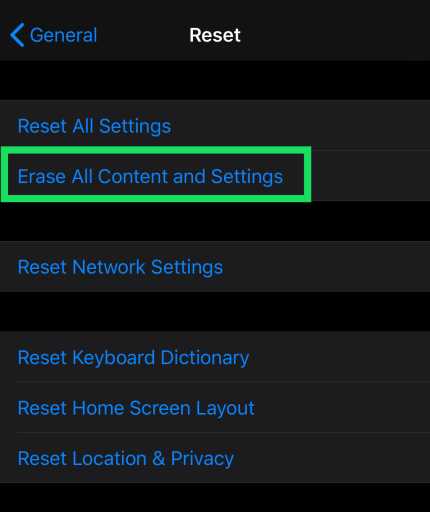
4. Затем выберите Backup Then Erase или Erase Now .

Как удаленно сбросить настройки iPhone или iPad?
Если вы потеряли свой iPhone или iPad и хотите быть уверены, что никакие сохраненные данные не будут доступны, вы также можете удаленно стереть данные с устройства.
Откройте программу «Найти iPhone» в веб-браузере
.- Посетите iCloud.com и войдите в систему. Затем щелкните значок «Найти iPhone».
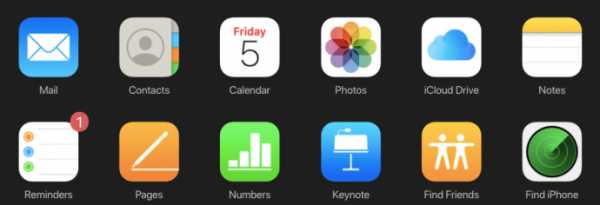
Код подтверждения должен быть отправлен на указанный в файле номер телефона или на другое устройство Apple с той же учетной записью iCloud. Если у вас их нет, обратитесь в Apple.
2. Выберите устройство из раскрывающегося меню.
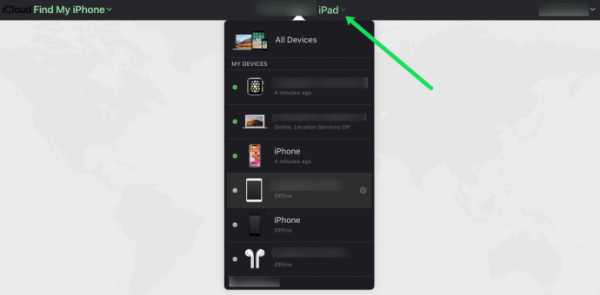
3. Затем выберите Стереть (устройство) .
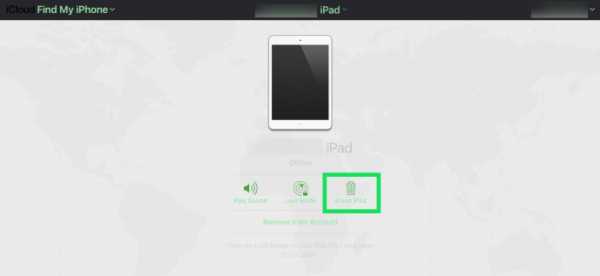
Обратите внимание, что если вы потеряли свое устройство, вы можете удаленно воспроизвести аудио на iPhone/iPad, чтобы найти его.
Сброс настроек с помощью iTunes
Вы можете использовать iTunes на ПК или Mac для сброса настроек iPhone или iPad. Хотя этот метод не так прост, как сброс с самого iPhone или iPad, он является эффективным способом сброса настроек вашего устройства.
Что вам понадобится:
- Компьютер с последней версией iTunes
- Ваш зарядный кабель
- iPhone или iPad с последней версией iOS
- Для начала убедитесь, что все обновлено и на нем установлена последняя версия программного обеспечения Apple.
- Используйте зарядный кабель для подключения устройства к компьютеру. Ваше устройство запросит код разблокировки экрана. Введите код и нажмите Trust Device .
- iTunes должен открыться автоматически, что позволит вам выбрать устройство с левой стороны. Когда закончите, выберите Восстановить iPhone и подтвердите, что хотите продолжить, когда появится всплывающее окно.
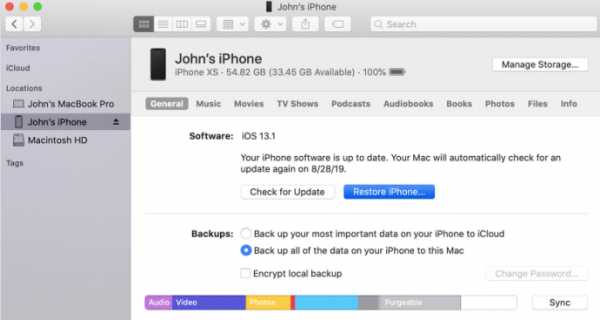 Веб-сайт Apple
Веб-сайт Apple Если вы используете компьютер с iTunes для выполнения этих действий, вы должны нажать вкладку «Сводка» , чтобы получить доступ к Восстановить iPhone .
Если вы столкнулись с ошибками или ваше устройство не включается, у службы поддержки Apple есть отличная статья, которая поможет вам устранить неполадки и решить проблему.
Как перезагрузить (мягкий сброс) iPhone или iPad
Если ваше устройство iOS дало сбой или зависло, и вы просто хотите сбросить (перезагрузить) его, вы можете легко сделать это без стирания каких-либо данных, нажав и удерживая кнопки «Домой» и «Питание» одновременно в течение 5-10 секунд.
Для более новых моделей iPhone у вас не будет кнопки «Домой», поэтому попробуйте вместо нее:
.- Нажмите и отпустите кнопку увеличения громкости .
- Нажмите и отпустите кнопку уменьшения громкости .
- Удерживайте Боковую кнопку .
Это приведет к перезагрузке телефона, закрытию всех ненужных процессов и устранению многих проблем. Это также работает, когда ваш телефон случайно выключается и больше не включается. Обязательно подключите телефон и выполните программный сброс, желательно с помощью блока зарядки iPad.
Часто задаваемые вопросы
Вот ответы на некоторые вопросы о сбросе настроек iPhone или iPad
Можно ли восстановить информацию, утерянную после сброса?
№При сбросе телефона к заводским настройкам информация полностью исчезнет. Вы можете попробовать проверить сохраненную информацию в облачных сервисах, которые могли быть у вас на телефоне. iCloud, Google Фото, Google Диск, Dropbox и учетная запись электронной почты — все это способы восстановления фотографий, документов и контактов.
Я не могу получить код подтверждения для повторного входа в iCloud. Что я могу сделать?
Если Apple пытается отправить код подтверждения на другое устройство Apple, а у вас его нет, выберите параметр, указывающий на то, что вы не получили код, затем нажмите «Отправить» на свой номер телефона.
Если ваш номер телефона больше недействителен, позвоните в Apple по номеру 1-800-MyApple. Команда поддержки, как правило, очень полезна и попытается вернуть вас к вашей учетной записи iCloud. Это длительный процесс, и вам может потребоваться предъявить подтверждение покупки или подождать несколько дней, чтобы получить новый код после обновления номера телефона. Apple Activation Lock — это, по сути, противоугонное устройство, поэтому обойти его без надлежащей проверки очень сложно.
Должен ли я восстановить заводские настройки моего устройства, если оно было украдено?
Это действительно зависит от нескольких факторов.У вас есть пароль? Если ваш телефон заблокирован паролем, данные на вашем устройстве могут быть достаточно безопасными, чтобы их можно было отследить с помощью «Найти iPhone». Если у вас нет пароля, вероятно, лучше всего защитить вашу личную информацию от тех, кто ее взял и просто сбросил до заводских настроек. Если ваше устройство Apple заблокировано или украдено, но вор включен, вы можете установить оповещение на icloud.com, чтобы уведомить вас, если ваше устройство включено и подключено к Интернету.
Могу ли я стереть данные с iPhone без Apple ID или пароля?
Хотя вы можете стереть данные с iPhone без пароля, независимо от того, что вы делаете, вам понадобится этот Apple ID и пароль. Даже если вы подключите свое устройство к iTunes, программа потребует эту информацию. Предполагая, что вы купили свое устройство iOS у отдельного реселлера, и он забыл выйти из своего iCloud, лучше всего связаться с ним и попросить снять блокировку активации, войдя в iCloud и удалив устройство.
Если вы не можете связаться с продавцом, вы можете связаться с Apple, но вы, вероятно, не получите много помощи без одобрения продавца. Тем не менее, существует множество сторонних сервисов, которые предлагают сброс настроек без Apple ID или пароля. Если вы решите сделать это, пожалуйста, сделайте это осторожно. Да, вы можете перевести свой iPhone в режим DFU, подключиться к iTunes, выбрать «Восстановить», и ваш телефон будет полностью сброшен.Но по-прежнему будет блокировка активации, которую вы не сможете обойти, пока не узнаете свой оригинальный Apple ID или пароль.
Поможет ли Apple восстановить заводские настройки чужого устройства, если я предъявлю свидетельство о смерти?
Если вы переживаете прискорбную потерю друга или любимого человека, вы все равно можете использовать их iPhone или iPad. К сожалению, даже со свидетельством о смерти Apple тут не очень помогает. Чтобы защитить конфиденциальность и защиту данных других, компания продолжает защищать информацию других людей, даже после того, как она была передана.Существует множество онлайн-форумов и сторонних сайтов, которые обещают вам доступ, но многие из них являются мошенническими (особенно если вы используете более новую версию iOS). Если владелец телефона не оставил вам код разблокировки экрана или если вы не можете получить доступ к его учетной записи iTunes на его компьютере, официального способа получить доступ к его телефону нет.
Сброс настроек iPhone и iPad
Как упоминалось ранее, существует множество причин, по которым вам может потребоваться выполнить сброс.Когда все работает как надо, сброс настроек iPhone или iPad до заводских настроек — это простой процесс. Если вы столкнетесь с такими проблемами, как отсутствие Apple ID или пароля, вам, вероятно, придется обратиться в службу поддержки Apple.
Поделитесь своим опытом сброса настроек iPhone или iPad в комментариях ниже.
.Как полностью стереть телефон Android?
Чтобы очистить стандартное устройство Android, перейдите в раздел «Резервное копирование и сброс» приложения «Настройки» и выберите «Сброс настроек». Процесс очистки займет некоторое время, но как только он будет завершен, ваш Android перезагрузится, и вы увидите тот же экран-заставку, который вы видели при первом запуске.
При сбросе к заводским настройкам удаляются все данные?
После шифрования данных телефона вы можете безопасно восстановить заводские настройки телефона.Однако имейте в виду, что все данные будут удалены, поэтому, если вы хотите сохранить какие-либо данные, сначала создайте их резервную копию. Чтобы восстановить заводские настройки телефона, перейдите в «Настройки» и нажмите «Резервное копирование и сброс» под заголовком «ЛИЧНЫЕ».
Как стереть телефон Android перед продажей?
Как очистить Android
- Шаг 1: Начните с резервного копирования ваших данных.
- Шаг 2. Отключите защиту от сброса настроек.
- Шаг 3: Выйдите из своих учетных записей Google.
- Шаг 4: Удалите все сохраненные пароли из ваших браузеров.
- Шаг 5: Извлеките SIM-карту и любую внешнюю память.
- Шаг 6: Зашифруйте свой телефон.
- Шаг 7: Предоставьте ложную информацию.
Должен ли я сбросить телефон до заводских настроек перед его продажей?
Вот четыре основных шага, которые необходимо выполнить, прежде чем закрывать конверт и отправлять устройство в службу выставления счетов или оператору связи.
- Сделайте резервную копию телефона.
- Зашифруйте свои данные.
- Выполнить сброс настроек.
- Удалите все SIM-карты или SD-карты.
- Протрите телефон.
Как почистить телефон Samsung?
Затем нажмите «Параметры удаления данных».
- Шаг 2 Подключите телефон Samsung к компьютеру, затем включите отладку по USB.
- Шаг 3 Выберите Стереть -
- Шаг 4.Начните стирать данные с телефона Samsung прямо сейчас.
- Шаг 5 Наконец, «сбросьте настройки» устройства, чтобы удалить все настройки с мобильного телефона.
Сброс к заводским настройкам безвозвратно удаляет все данные?
Сброс до заводских настроек устройства Android работает аналогичным образом. Телефон переформатирует диск, пометив старые данные как логически удаленные. Это означает, что фрагменты данных не удаляются безвозвратно, но их можно перезаписать.
Как я могу удалить все с моего телефона Android?
Выберите «Настройки» > «Резервное копирование и сброс». Нажмите Сброс до заводских настроек. На следующем экране установите флажок «Удалить данные телефона». На некоторых телефонах вы также можете удалить данные с карты памяти, поэтому будьте осторожны, какую кнопку вы нажимаете.
Как очистить телефон Android, чтобы продать его?
Шаг 2: Удалите свою учетную запись Google с устройства. Перейдите в «Настройки» > «Пользователи и учетные записи», коснитесь своей учетной записи и удалите ее.Шаг 3: Если у вас есть устройство Samsung, также удалите свою учетную запись Samsung с телефона или планшета. Шаг 4: Теперь вы можете стереть устройство с помощью сброса к заводским настройкам.
Как удаленно очистить телефон Android?
Удаленный поиск, блокировка или удаление
- Перейдите на страницу android.com/find и войдите в свою учетную запись Google. Если у вас несколько устройств, нажмите «Потерянное устройство» в верхней части экрана.
- Утерянное устройство получает уведомление.
- Посмотрите на карте, где находится устройство.
- Выберите, что вы хотите сделать.
Что делает сброс до заводских настроек на Android?
Сброс настроек Android — это функция, которая удаляет все настройки устройства, пользовательские данные, сторонние приложения и связанные данные приложений из внутренней флэш-памяти вашего устройства Android, чтобы восстановить состояние устройства в том состоянии, в котором оно было при отправке с завода. .
Как почистить телефон перед пожертвованием?
Как очистить устройство
- Сделайте резервную копию устройства перед любой процедурой.
- Загрузите приложение удаленной очистки.
- Очистить внутреннюю память.
- Следуйте инструкциям по ручному сбросу настроек.
- Загрузите программное обеспечение, включающее, помимо прочего, блокировку SIM-карты.
- Запишите уникальный идентификационный номер своего телефона для дальнейшего использования.
Как почистить Samsung перед продажей?
Мягкий сброс Samsung Galaxy
- Разблокируйте телефон Samsung и перейдите в «Настройки».
- Прокрутите вниз и нажмите «Резервное копирование и сброс».
- Прокрутите экран вниз и нажмите «Сброс настроек».
- Предупреждение. Удаление данных не является постоянным и может быть легко восстановлено с помощью любого средства восстановления данных.
Как очистить телефон, чтобы продать его?
Как стереть данные с мобильного телефона
- На главном экране перейдите в «Настройки»
- Нажмите «Общие»
- Прокрутите вниз и нажмите «Сброс»
- Нажмите «Удалить все содержимое и настройки»
- Нажмите «Стереть iPhone»
Как сбросить телефон Samsung до заводских настроек?
- Одновременно нажмите и удерживайте кнопку питания + кнопку увеличения громкости + клавишу «Домой», пока не появится логотип Samsung, затем отпустите только кнопку питания.
- На экране восстановления системы Android выберите wipe data/factory reset.
- Выберите Да — удалить все данные пользователя.
- Выберите перезагрузку системы сейчас.
Как восстановить заводские настройки Samsung Galaxy s8?
Вы должны вручную включить Wi-Fi Calling, если хотите его использовать.
- Убедитесь, что устройство выключено.
- Одновременно нажмите и удерживайте кнопки увеличения громкости + Bixby + питания.Отпустите все кнопки, когда телефон завибрирует.
- На экране восстановления системы Android выберите Wipe data/factory reset.
- Выберите Да.
- Выберите Перезагрузить систему сейчас.
Как очистить заблокированный телефон Samsung?
Нажмите и удерживайте кнопку питания, затем нажмите и отпустите кнопку увеличения громкости. Теперь вы должны увидеть надпись «Android Recovery» вверху вместе с некоторыми параметрами.Нажимайте кнопку уменьшения громкости несколько раз, пока не будет выбрана опция «Очистить данные / сброс настроек». Нажмите кнопку питания, чтобы выбрать этот параметр.
Сброс к заводским настройкам ускоряет работу телефона?
Последний, но не менее важный способ ускорить работу телефона Android — это сброс настроек к заводским. Вы можете рассмотреть это, если ваше устройство замедлилось до уровня, при котором оно не может выполнять основные функции.Сначала зайдите в «Настройки» и используйте там опцию сброса настроек.
Сброс к заводским настройкам удаляет все Samsung?
Сброс до заводских настроек Android не все очищает. При продаже старого телефона стандартной процедурой является восстановление заводских настроек устройства с удалением всех личных данных.
Что произойдет, если я удалю данные/сброс к заводским настройкам?
Если вы это имели в виду, то после этого устройство не загрузится, так как на нем не установлена операционная система.Чтобы устранить путаницу, выполняйте сброс настроек только после покупки. То есть он удалит загруженные приложения, кеш, сохраненные данные, контакты, сообщения и т. д.
Как полностью стереть мой телефон Android?
Pixel
- Коснитесь значка «Настройки» на главном экране или в панели приложений.
- Проведите вверх, чтобы прокрутить меню настроек вниз.
- Система кранов.
- Нажмите на параметры сброса.
- Выберите Удалить все данные (сброс настроек).
- Проведите вверх, чтобы прокрутить страницу вниз.
- Нажмите кнопку сброса телефона.
- Введите PIN-код устройства и выберите Продолжить.
Что такое удаление данных Android?
Wipe означает удаление или полное удаление чего-либо. Для любителей перепрошивки это означает стирание данных мобильного телефона. Наиболее точное значение стирания в ИТ-индустрии: стирание означает восстановление заводских настроек мобильного телефона, при этом все данные, включая контакты, сообщения, приложения, будут удалены.
Можно ли восстановить данные после сброса настроек?
EaseUS MobiSaver для Android — хороший выбор. Это может помочь вам эффективно восстановить мультимедийные данные всех людей, такие как контакты, сообщения, фотографии, видео, музыкальные файлы, документы на телефоне Android, потерянные из-за сброса настроек. Восстановление данных после сброса настроек на телефоне Android — чрезвычайно сложная ситуация.
Что возвращает Samsung к заводским настройкам?
Сброс к заводским настройкам, также известный как аппаратный сброс или общий сброс, является эффективным и окончательным методом устранения неполадок мобильных телефонов.Он вернет ваш телефон к исходным заводским настройкам, удалив все данные в процессе.
Плохо ли сбросить телефон до заводских настроек?
Пришло время восстановить заводские настройки телефона. Ну, не физическая очистка телефона - хотя это неплохая идея - а хорошая программная очистка телефона. Если у вас есть телефон какое-то время, вы можете заметить, что он работает не так гладко, как в день покупки.
Что мне делать перед сбросом Android до заводских настроек?
Перейдите в настройки телефона и найдите «Резервное копирование и сброс» или «Сброс» для некоторых устройств Android.Отсюда выберите «Сброс заводских данных», затем прокрутите вниз и нажмите «Сбросить устройство». Введите пароль при появлении запроса и нажмите «Стереть все». После удаления всех файлов перезагрузите телефон и восстановите данные (необязательно).
Сбрасывает ли сброс к заводским настройкам все на вашем ноутбуке?
Создайте резервную копию любых данных, которые вы хотите сохранить, перед выполнением сброса настроек. Вы, вероятно, захотите скопировать все из пользовательских папок, включая документы, фотографии, музыку и видео.Сброс к заводским настройкам удалит их вместе со всем программным обеспечением, которое вы установили с момента покупки ноутбука.
Должен ли я удалить SIM-карту перед продажей телефона?
Если в вашем старом телефоне есть слот для съемной карты памяти (обычно в который помещается карта SD или Micro SD), извлеките карту и сохраните ее. Вам не нужно продавать свой старый телефон, а его хранение избавит вас от необходимости безопасного стирания данных. Извлеките SIM-карту.
При сбросе к заводским настройкам фотографии удаляются?
Сброс к заводским настройкам не удаляет эту информацию; вместо этого он используется для переустановки всего необходимого программного обеспечения для вашего устройства.Единственные данные, удаленные во время сброса настроек, — это добавленные вами данные: приложения, контакты, сохраненные сообщения и мультимедийные файлы, такие как фотографии.
Как разблокировать телефон Samsung, если вы забыли пароль?
Перейдите к пункту «wipe data/factory reset» с помощью клавиши уменьшения громкости. Выберите «Да, удалить все данные пользователя» на устройстве. Шаг 3. Перезагрузите систему, пароль блокировки телефона будет удален, и вы увидите разблокировку телефона.
Как разблокировать телефон Samsung, если я забыл свой PIN-код?
Метод 1. Используйте функцию «Найти мой телефон» на вашем Samsung
- Прежде всего, создайте учетную запись Samsung и войдите в нее.
- Нажмите кнопку «Заблокировать мой экран».
- Введите новый PIN-код в первое поле.
- Нажмите кнопку «Заблокировать» внизу.
- Через несколько минут он изменит пароль блокировки экрана на PIN-код, чтобы вы могли разблокировать свое устройство.
Как восстановить заводские настройки Samsung Galaxy s9?
Аппаратный сброс
- При выключенном Galaxy S9 нажмите и удерживайте кнопки увеличения громкости и Bixby.
- Удерживайте обе кнопки, затем нажмите и отпустите кнопку «Питание», чтобы включить устройство.
- Отпустите все кнопки, когда появится логотип Samsung.
- Используйте кнопки громкости, чтобы переключить выбор на «Wipe data/factory reset».
Фото в статье "Помоги своему смартфону" https://www.helpsmartphone.com/ru/articles-android-cant-make-or-receive-calls
Как очистить данные перед продажей iPhone
Почему нужно протирать iPhone перед продажей
Ваш iPhone содержит личную информацию, такую как номера телефонов, номера телефонов членов вашей семьи, адрес электронной почты, банковский счет, Apple ID, фотографии, видео, электронные письма и многое другое. Если вы продаете его с личной информацией, вы никогда не знаете, на какую страницу телефона и личную информацию попадет. Если вы столкнетесь с кражей личных данных, наверняка вам придется что-то потерять.Чтобы избежать плохих вещей, вы должны удалить свой iPhone перед его продажей.
Как удалить данные iPhone перед продажей
Сначала создайте резервную копию старого iPhone: Перед удалением старых данных iPhone убедитесь, что вы уже сделали резервную копию данных, которые хотите сохранить, потому что удаление, которое вы собираетесь выполнить, является необратимым. Никто не сможет восстановить ваши данные с него с помощью любого программного обеспечения для восстановления. Это единственный способ надежно защитить вашу конфиденциальность.Вы можете использовать iTunes или iCloud для резервного копирования данных на старый iPhone или напрямую перенести их на новый телефон с помощью какого-либо инструмента передачи данных, такого как Wondershare TunesGo (если вы все еще можете выбрать новый iPhone) или Wondershare MobileGo для Android (если ваш телефон Android).
Удалить данные о продаже iPhone: Теперь вы можете приступить к удалению всех данных со своего старого iPhone. Чтобы убедиться, что ваши удаленные данные не могут быть восстановлены с помощью программного обеспечения для восстановления данных, вы должны выбрать надежный инструмент, который может отлично завершить работу и забыть любые данные самостоятельно.На рынке есть несколько приложений для удаления данных iPhone, но почти все они не могут полностью стереть данные. Они чистят данные только по своим справочникам. Самый безопасный способ — использовать программное обеспечение для ПК. Он всегда может сделать уборку лучше. Я рекомендую использовать Wondershare SafeEraser для iOS или Wondershare SafeEraser для Mac. Это программное обеспечение может вывести из строя что угодно на iPhone, и даже государственная служба восстановления не может ничего на него загрузить. Он полностью безопасен и прост в использовании.
.
Как использовать разделенный экран Apple iPhone 7 и iPhone 7 Plus?
В течение многих лет вся линейка устройств Apple была ориентирована на телефоны меньшего размера. Оригинальный 3,5-дюймовый дисплей iPhone сегодня может показаться крошечным, но в 2007 году его не было. Apple продолжала использовать этот размер дисплея в iPhone 4S, но в 2011 году Apple, наконец, перешла на дисплей большего размера, добавив более высокий 4-дюймовый дисплей при сохранении той же ширины.Но поскольку устройства Android продолжали предлагать большие дисплеи, у Apple был выбор, и в 2014 году наконец представили iPhone 6 и 6 Plus, предлагая с тех пор дисплеи большего размера. Начиная с iPhone 6 и заканчивая iPhone 8, Apple продолжала предлагать дисплеи 4,7 на стандартных моделях и 5,5 на устройствах Plus, но когда пришло время полностью изобретать iPhone, Apple перешла на экраны большего размера. 6,5-дюймовый дисплей.
С этими большими экранами доступны новые функции для повышения производительности за счет использования дополнительной площади.Независимо от того, просматриваете ли вы дополнительную информацию или добавляете дополнительные приложения на главный экран, большие дисплеи на этих новых iPhone помогают расширить функциональные возможности вашего телефона. Возьмем, к примеру, разделенный экран. После введения большего размера экрана iPhone 6 Plus стало возможным просматривать больше информации из каждого приложения через разделенный экран. Режим разделения экрана в настоящее время доступен для iPhone 6 Plus, iPhone 7, iPhone 7 Plus, iPhone 8, iPhone 8 Plus, iPhone X, iPhone XS и iPhone XS Max.
Режим разделенного экрана может значительно повысить производительность, если вы пытаетесь выполнить настоящую работу на своем телефоне. Давайте посмотрим, как использовать разделенный экран на iPhone.
Использование разделенного экрана
Активировать разделенный экран очень просто. Все, что вам нужно сделать, это разблокировать вращение на вашем устройстве, а затем перевести iPhone в ландшафтный режим. Чтобы разблокировать вращение на iPhone 7 или iPhone 7 Plus, разблокируйте его, а затем проведите пальцем снизу вверх.Замок появится в правом верхнем углу меню со стрелкой вокруг него. Нажмите один раз, чтобы отключить блокировку вращения, затем проведите пальцем вниз, чтобы закрыть меню. Теперь, когда вы переводите свой iPhone 7 или iPhone 7 Plus в ландшафтный режим, большинство приложений, особенно встроенных в iPhone, смогут отображать больше информации на экране. Сюда входят почта, календарь, акции, сообщения и часы.
Например, вместо того, чтобы Mail отображал один столбец всех сообщений электронной почты или текст определенного сообщения электронной почты, он будет отображать текст сообщения электронной почты рядом с почтовым ящиком.Акции могут быть преобразованы из списка вашего портфеля в подробную диаграмму эффективности акций.
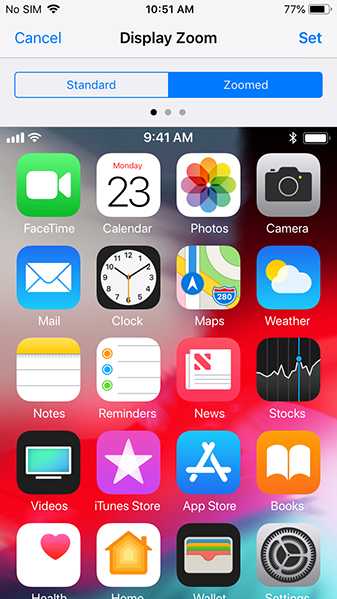
Как отключить разделенный экран
Конечно, вы можете не захотеть, чтобы iPhone менял способ отображения информации при наклоне телефона. К сожалению, Apple не позволяет вам напрямую отключать разделенный экран, но это не значит, что вы не можете внести некоторые изменения в процессе. Некоторые люди могут умереть, чтобы отключить более новый вид.В этом случае выполните следующие действия, чтобы эффективно отключить разделенный экран на iPhone и iPhone 7 Plus.
- Включите iPhone 7 или iPhone 7 Plus.
- Откройте приложение «Настройки».
- Выберите «Экран и яркость».
- Коснитесь «Просмотр» в разделе «Масштаб отображения».
- Коснитесь «Увеличение».
- Нажмите «Установить».
- Выберите «Использовать зум».
Обратите внимание, что ваш iPhone придется перезагрузить, чтобы переключиться на увеличенное изображение.После перезагрузки iPhone приложения больше не будут изменять информацию, отображаемую после перехода в ландшафтный режим.
Кроме того, вы можете оставить блокировку поворота включенной, чтобы никогда не переходить в режим разделения экрана после перехода в ландшафтный режим.
.Как восстановить "Айфон" через "HayTunes": пошаговая инструкция
Сегодня нам нужно узнать, как восстановить "Айфон" через "ХайТунс". Эта задача не такая сложная. Особенно, если процесс осуществляется правильно. Каждый владелец «яблочного» устройства может вернуть некоторые данные на мобильное устройство в течение нескольких минут. Это вполне нормально.
Способы восстановления
При рассмотрении вопроса о восстановлении iPhone пользователь должен учитывать, что существует несколько вариантов развития событий.Вам нужно будет сделать резервную копию вашей информации заранее. Без этого идея не будет реализована.
Вообще среди способов восстановления через iTunes есть:
- восстановление до заводских настроек;
- Восстановить данные пользователя.
На самом деле все проще, чем кажется. Но если кто-то сделал резервную копию своих данных с помощью iCloud, iTunes не поможет восстановить их. Это вполне нормально и должно быть учтено, прежде чем продолжить.
Об iTunes
Начнем с создания документа восстановления iOS. Без него, как уже было сказано, задание не будет выполнено.
Прежде всего, вам нужно идентифицировать человека "Айюнс" на компьютере. Желательно, чтобы версия приложения была последней. Старые сборки программы больше не поддерживаются. Следовательно, владелец устройства не может выполнить задачу.
Восстановить можно только лицензионную iOS. А отсутствие 100% резервной копии пользовательских данных приводит к сбросу настроек.И с тех пор вернуть информацию уже не получится. Только если есть резервная копия iCloud.
Резервное копирование
Как восстановить "Айфон" с "АйТюнс"? Во-первых, как уже упоминалось, вам нужно будет сделать резервную копию восстанавливаемых данных. Стоит учесть, что вся информация будет сохранена на вашем компьютере в папке BackUp. И операция возможна только при подключении к компьютеру.
Для создания резервной копии необходимо:
- Загрузите последнюю версию iTyuns на свой компьютер и установите ее.
- Подключить «яблочное» устройство через USB к компьютеру или ноутбуку.
- Запустите тестируемое приложение.
- Подождите, пока устройства синхронизируются.
- Войдите в AppleID. Обычно соответствующие требования вводятся сразу после запуска iTunes.
- Открыть вкладку Общие в левом меню программы.
- В правой части окна нажмите кнопку "Создать копию".
- Подождите несколько минут.
Как только пользователь выполнит все вышеперечисленные действия, на компьютере отобразится копия данных «iPhone».И теперь вы можете восстановить операционную систему.
Сброс настроек
Но сначала немного о том, как вернуть телефон к заводским настройкам. Иногда эта операция критична для нормальной работы смартфона Apple. При таких обстоятельствах все данные будут сброшены до заводских. Пользовательские настройки не сохраняются.
Приложение "АйТюнс" действительно позволяет восстановить исходные настройки устройства. И это не так сложно. Проще, чем восстановить информацию о пользователе.
Руководство будет выглядеть примерно так:
- Включите компьютер и запустите iTunes.
- Присоединяйтесь к компьютеру "Apple". Важно, чтобы соединение было выполнено с помощью USB-кабеля.
- Запустить программу.
- Дождитесь синхронизации компьютера с мобильным телефоном.
- Перейти на вкладку «Общие».
- В правой части окна выберите кнопку «Восстановить iPhone» и нажмите ее.
- Если система запрашивает авторизацию AppleID.
- Внимательно изучите последствия действий и согласитесь на операцию.
После выполнения вышеуказанных действий запустится процесс Восстановление iOS. Обычно это занимает от 5 до 30 минут. После завершения операции устройство перезагрузится и восстановится. Все данные будут удалены, а настройки будут сброшены до заводских.
Восстановление данных
После установки iTyuns и резервного копирования с его помощью вы сможете восстановить свою систему iOS. Это довольно простая операция, которая занимает всего несколько минут.
Как восстановить "Айфон" с "АйТюнс"? Помогут следующие инструкции:
- Включите iTunes.
- Подключите смартфон к компьютеру с помощью USB-кабеля.
- Запустите упомянутое ранее приложение.
- Выберите подключенное устройство в меню «Устройства». Для этого нажмите на название устройства.
- Перейти в пункт меню "Файл" - "Устройства".
- Выберите "Восстановить из резервной копии...".
- В появившемся поле отметить строку с необходимой копией данных.Их может быть несколько. Все экземпляры подписываются в день их создания.
- Подтвердите операцию и немного подождите.
Начнется процесс восстановления системы. Через некоторое время iOS восстановится и устройство перезагрузится. Выключить смартфон или работать с ним нельзя. В противном случае данные не будут восстановлены.
Результаты
Теперь понятно, как восстановить ИТюнс "Айфон". Все вышеперечисленные методы работают на всех устройствах Apple.Поэтому операции можно проводить на планшетах. В этом нет ничего сложного или непонятного. Все действия будут одинаковыми.
"АйТюнс" - Бесплатный сервис, которым должен уметь пользоваться каждый владелец iPhone. Он помогает не только делать резервные копии данных, но и восстанавливать настройки устройства. Более того, эта программа может быть полезна при загрузке музыки и фотографий на iPhone.
Иногда устройства используют iMazing для восстановления информации на мобильном телефоне.Это бесплатная программа, немного похожая на iTunes. С его помощью можно создать резервную копию данных, распознаваемых тестируемым приложением. Но такая методика редко используется на практике. Поэтому, чтобы восстановить информацию на телефоне, лучше обратить внимание на одну из предложенных ранее инструкций. Как восстановить «Айфон» с «АйТюнс»? Квест больше не вызывает проблем!
.